Tabla de contenido
- Introducción al catálogo de metaproductos
- Conexión del catálogo de metaproductos a su espacio de trabajo
- Configuración del catálogo de metaproductos en su espacio de trabajo
- Uso del catálogo de metaproductos en todos los módulos y funciones
- Uso del catálogo de metaproductos con plantillas de mensajes de WhatsApp
- Uso del catálogo de metaproductos en mensajes
- Enviar mensajes de plantilla de producto en flujos de trabajo
- Configure su transmisión para enviar mensajes de plantilla de producto
- Uso del catálogo de metaproductos en la aplicación móvil
- Envío de mensajes de plantilla de marketing de metaproducto con integraciones en respond.io
- Uso de mensajes de metaproductos como webhooks
Catálogo de metaproductos
Actualizado
por Joshua Lim
- Introducción al catálogo de metaproductos
- Conexión del catálogo de metaproductos a su espacio de trabajo
- Configuración del catálogo de metaproductos en su espacio de trabajo
- Uso del catálogo de metaproductos en todos los módulos y funciones
- Uso del catálogo de metaproductos con plantillas de mensajes de WhatsApp
- Uso del catálogo de metaproductos en mensajes
- Enviar mensajes de plantilla de producto en flujos de trabajo
- Configure su transmisión para enviar mensajes de plantilla de producto
- Uso del catálogo de metaproductos en la aplicación móvil
- Envío de mensajes de plantilla de marketing de metaproducto con integraciones en respond.io
- Uso de mensajes de metaproductos como webhooks
El catálogo de metaproductos está diseñado para que su empresa cargue y muestre su inventario de productos. Ofrece funcionalidades como una tarjeta de catálogo de productos interactiva, lo que permite a su empresa aumentar la visibilidad y el compromiso de sus productos. También puede integrar el catálogo con funciones de transmisión para llegar a una audiencia más amplia y flujos de trabajo para brindar una experiencia de compra más personalizada.
Introducción al catálogo de metaproductos
Antes de poder comenzar a utilizar Meta Product Catalog, primero debe conectar un catálogo a su cuenta comercial de WhatsApp (WABA) en su Meta Business Manager (MBM).
Conexión del catálogo de metaproductos a su espacio de trabajo
Paso 1: navegue hasta Configuración del espacio de trabajo > Haga clic en Canales .
Paso 2: Ubique el canal WhatsApp Business Platform (API) > Haga clic en Administrar.
Paso 3: haga clic en Meta catálogo de productos > Conectar catálogo
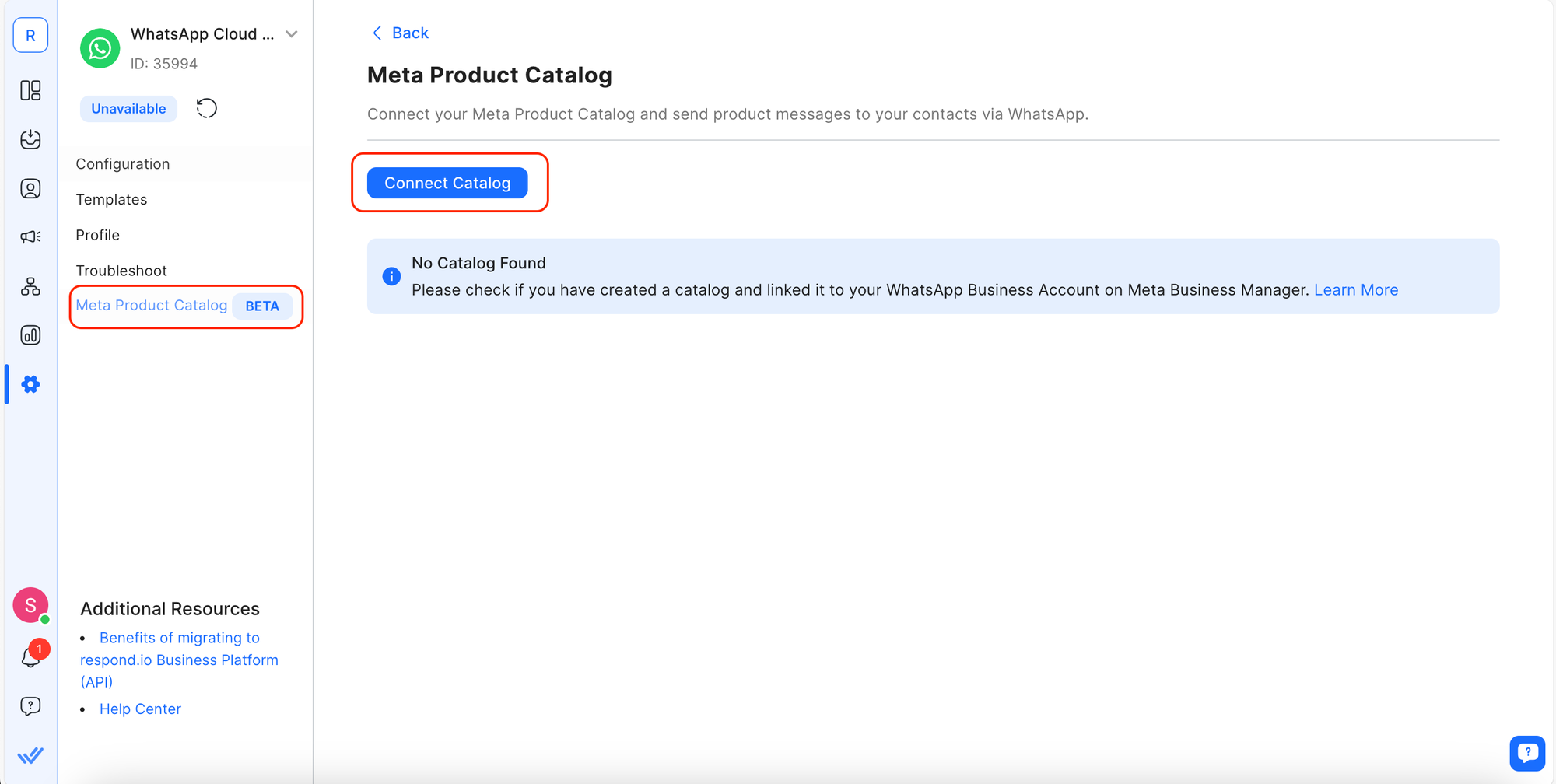
Configuración del catálogo de metaproductos en su espacio de trabajo
Una vez conectado, puede configurar lo siguiente:
- Habilitar catálogo (alternar): cuando está habilitado, puede enviar mensajes de productos para permitir que sus contactos accedan a su catálogo de productos.
- Permitir que los contactos agreguen productos a su carrito (alternar): cuando está habilitado, sus contactos pueden agregar productos a su carrito. Cuando está deshabilitado, el botón Agregar al carrito no se mostrará. Los contactos aún pueden ver los productos.
- Texto de encabezado para mensajes multiproducto (texto): edite este texto para utilizarlo como encabezado al enviar mensajes multiproducto.
- Vista previa del catálogo: haga clic en el botón "Vista previa del catálogo" para revisar y verificar el contenido de su catálogo.
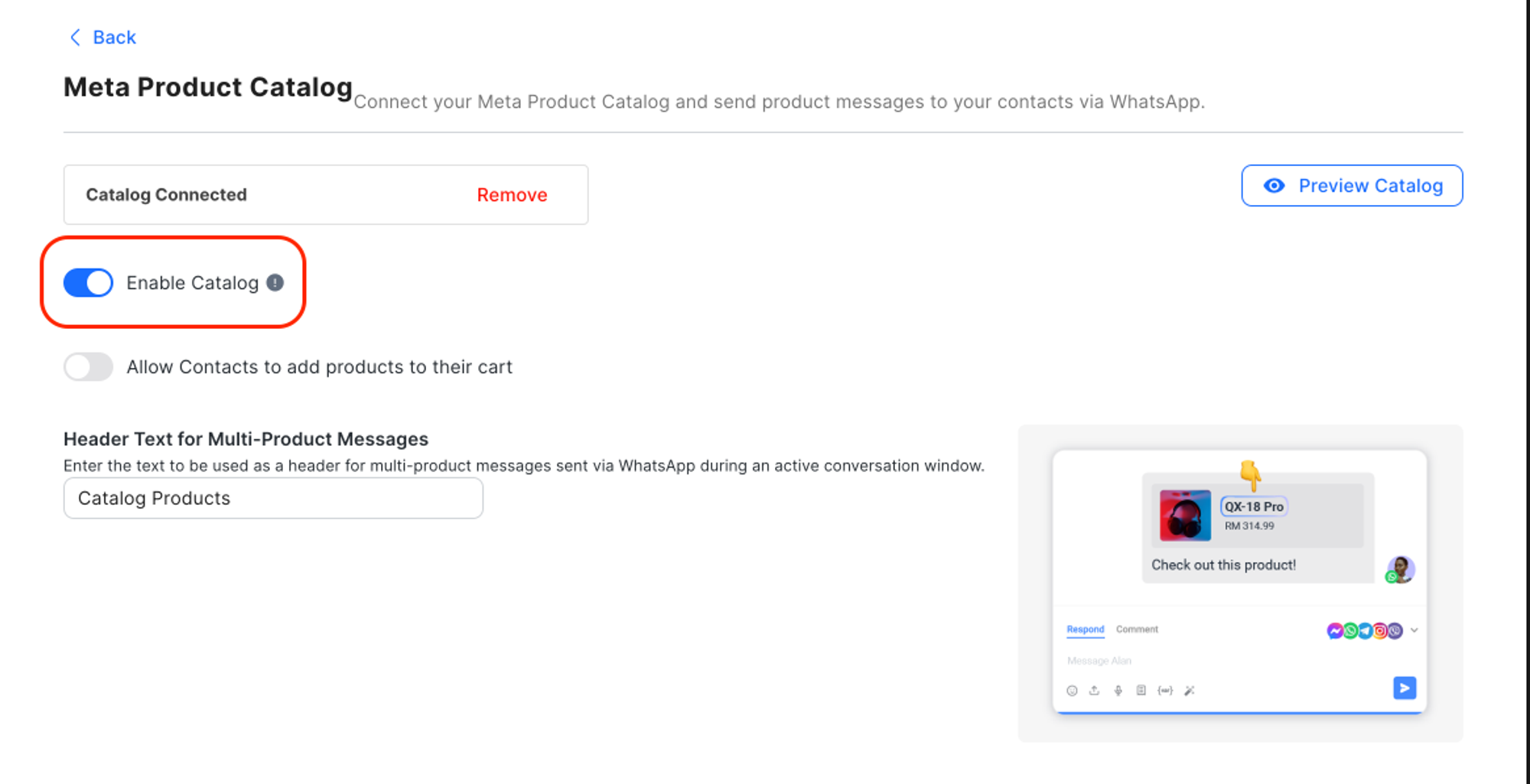
Uso del catálogo de metaproductos en todos los módulos y funciones
Aprenda a utilizar el catálogo de metaproductos en varios módulos y funciones. Éstas incluyen:
- Uso del catálogo de metaproductos con plantillas de mensajes de WhatsApp
- Uso del catálogo de metaproductos en mensajes
- Enviar plantillas de mensajes de productos en flujos de trabajo
- Configure su transmisión para enviar mensajes de plantilla de producto
- Uso del catálogo de metaproductos en la aplicación móvil
- Envío de mensajes de plantilla de marketing de metaproducto con integraciones en respond.io
- Uso de mensajes de metaproductos como webhooks
Uso del catálogo de metaproductos con plantillas de mensajes de WhatsApp
Crear o editar un mensaje de producto
Paso 1: navegue hasta Configuración del espacio de trabajo > Haga clic en Canales .
Paso 2: Ubique el canal WhatsApp Business Platform (API) > Haga clic en Administrar.
Paso 3: haga clic en Plantillas > haga clic en Enviar plantilla o seleccione una plantilla existente para editar.
Paso 4: en la lista Categoría, seleccione Marketing > Mensaje del producto
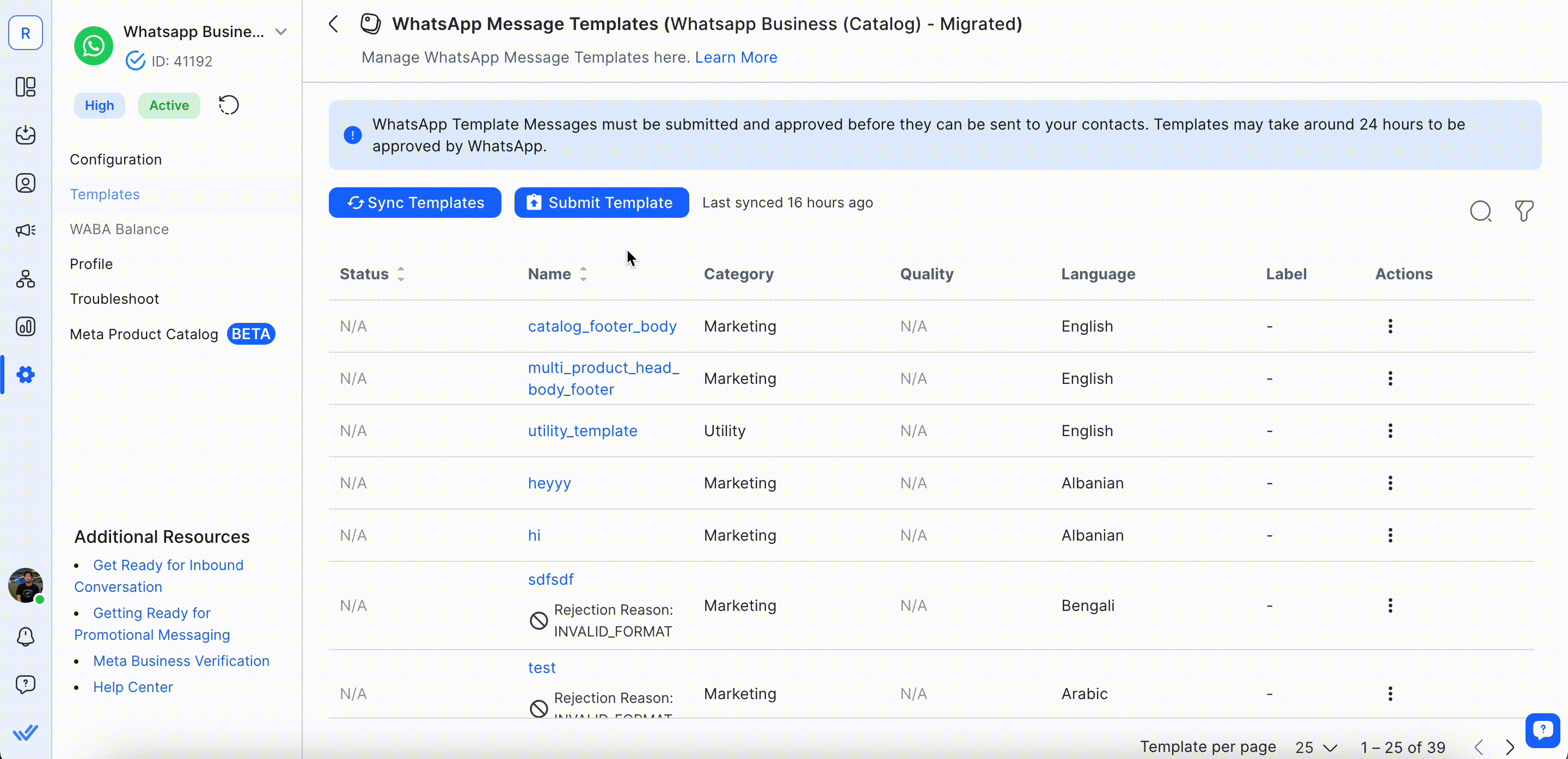
Al editar su plantilla, puede cambiar su formato de plantilla a:
- Mensaje del catálogo: comparte su catálogo completo cuando un usuario hace clic en el botón de plantilla. No se permiten encabezados para este formato de plantilla.
- Mensaje multiproducto: Comparte hasta 30 productos seleccionados de tu catálogo cuando un usuario hace clic en el botón de plantilla. Los encabezados son obligatorios para este formato de plantilla.
Paso 5: Una vez que haya terminado de crear o editar su plantilla, haga clic en Enviar plantilla.
Uso del catálogo de metaproductos en mensajes
Acceda a su catálogo de metaproductos y envíe mensajes de uno o varios productos o el catálogo completo a sus contactos a través de un navegador de catálogo integrado.
Envío de mensajes de producto
Paso 1: haga clic en el icono Meta catálogo de productos > seleccione los productos que desee o haga clic en Enviar catálogo completo
Paso 2: envíe su mensaje de producto
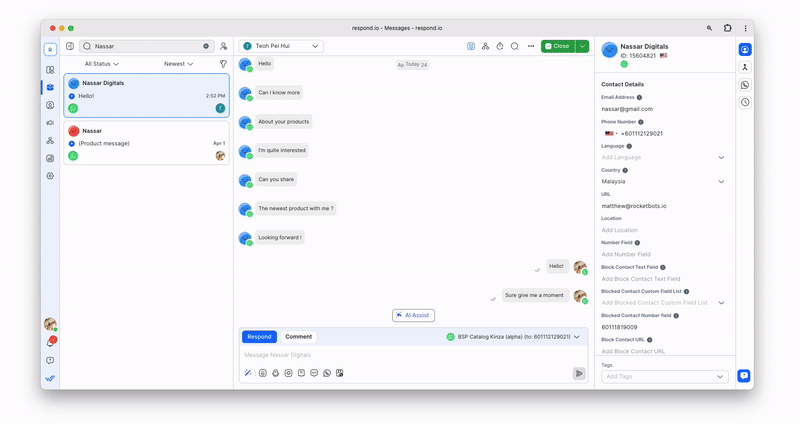
Recibir pedidos con mensajes de producto
Cuando su cliente realice un pedido a través del catálogo, recibirá un mensaje entrante y podrá ver el pedido.
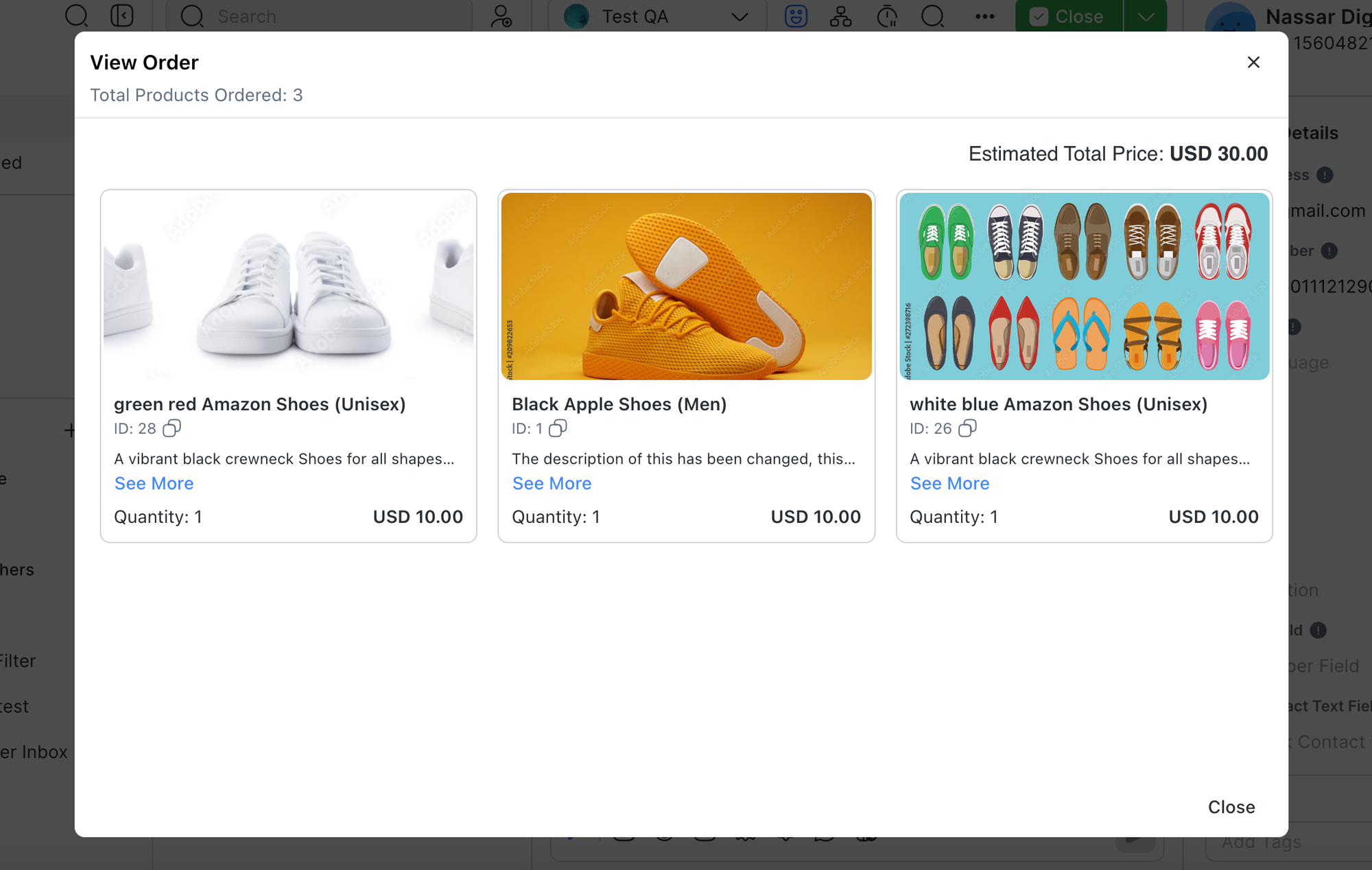
Enviar mensajes de plantilla de producto en flujos de trabajo
Puede enviar mensajes de plantilla de producto en el paso "Enviar un mensaje" en el módulo de flujos de trabajo.
Paso 1: en su flujo de trabajo, agregue un paso Enviar un mensaje
Paso 2: Configure su canal, seleccione Plantilla de WhatsApp como tipo de mensaje y complete el Contenido del mensaje
Paso 3: Haga clic en Seleccionar productos para seleccionar los productos que desee
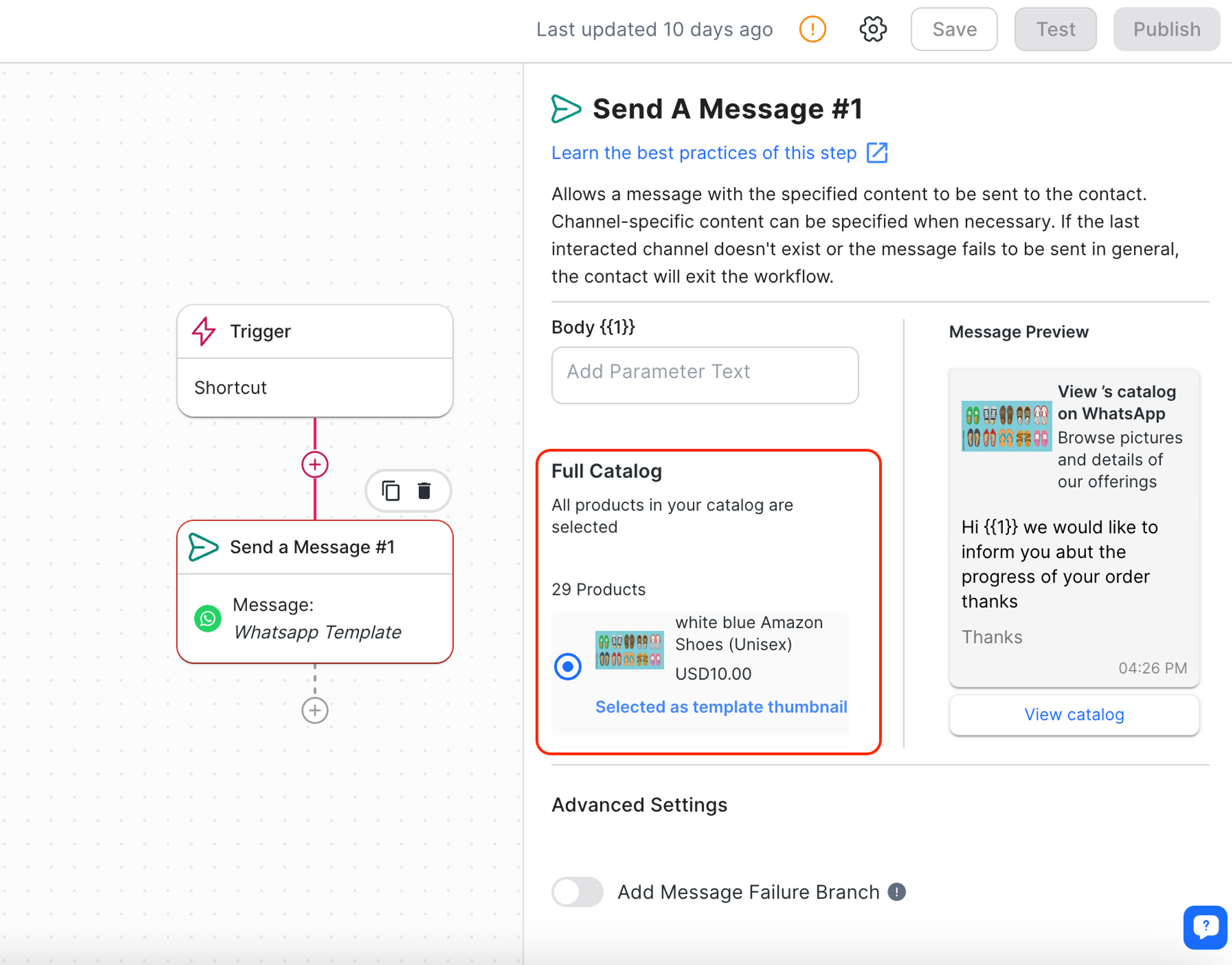
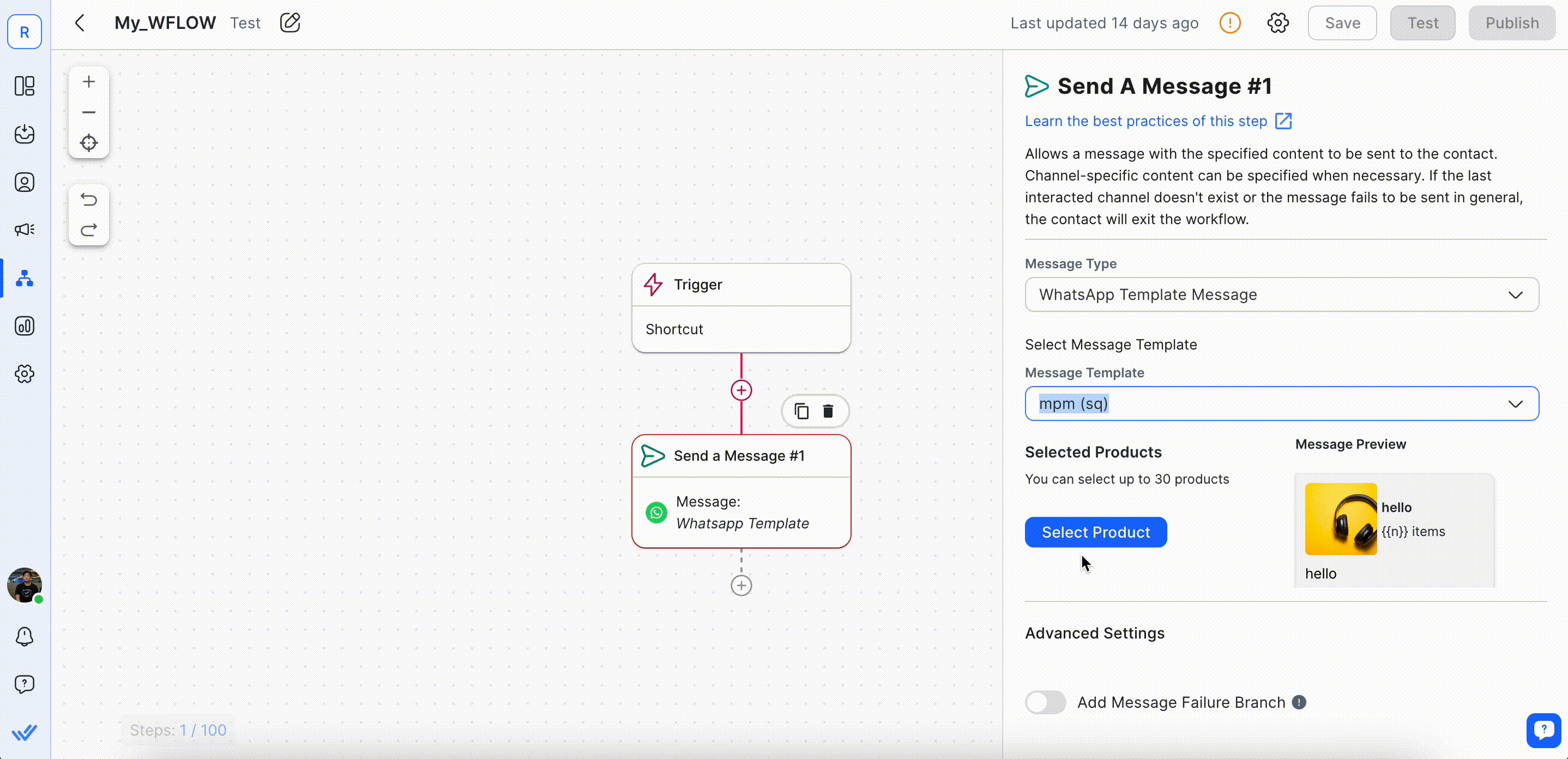
Configure su transmisión para enviar mensajes de plantilla de producto
Paso 1: Después de configurar su Segmento, Tipo de Canal y Canal, seleccione su Plantilla de Mensaje de Producto de la lista Plantilla de Mensaje.
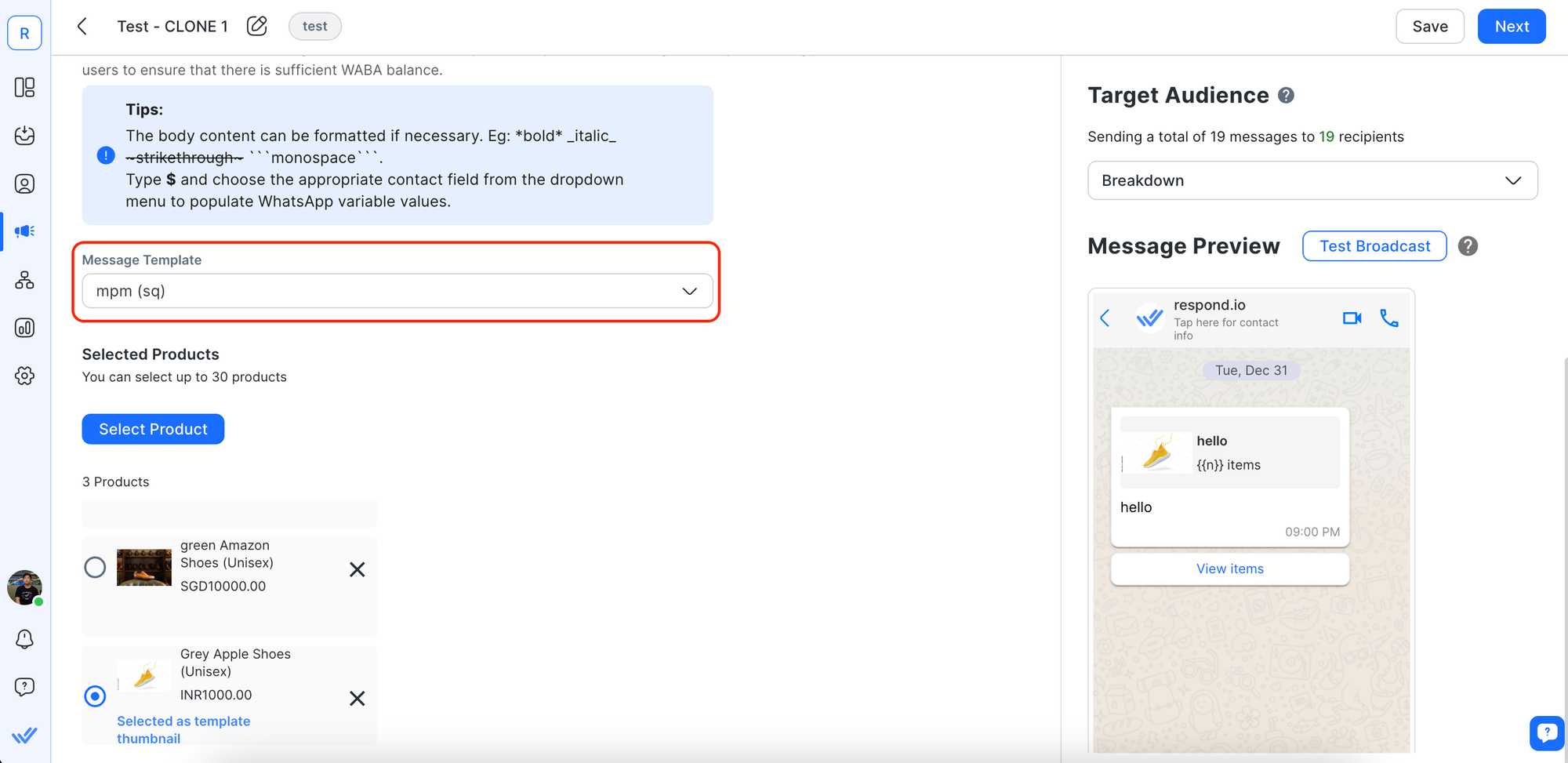
Paso 2: Haga clic en el botón Seleccionar producto y seleccione hasta 30 productos para enviar su transmisión con plantillas de mensajes de múltiples productos.
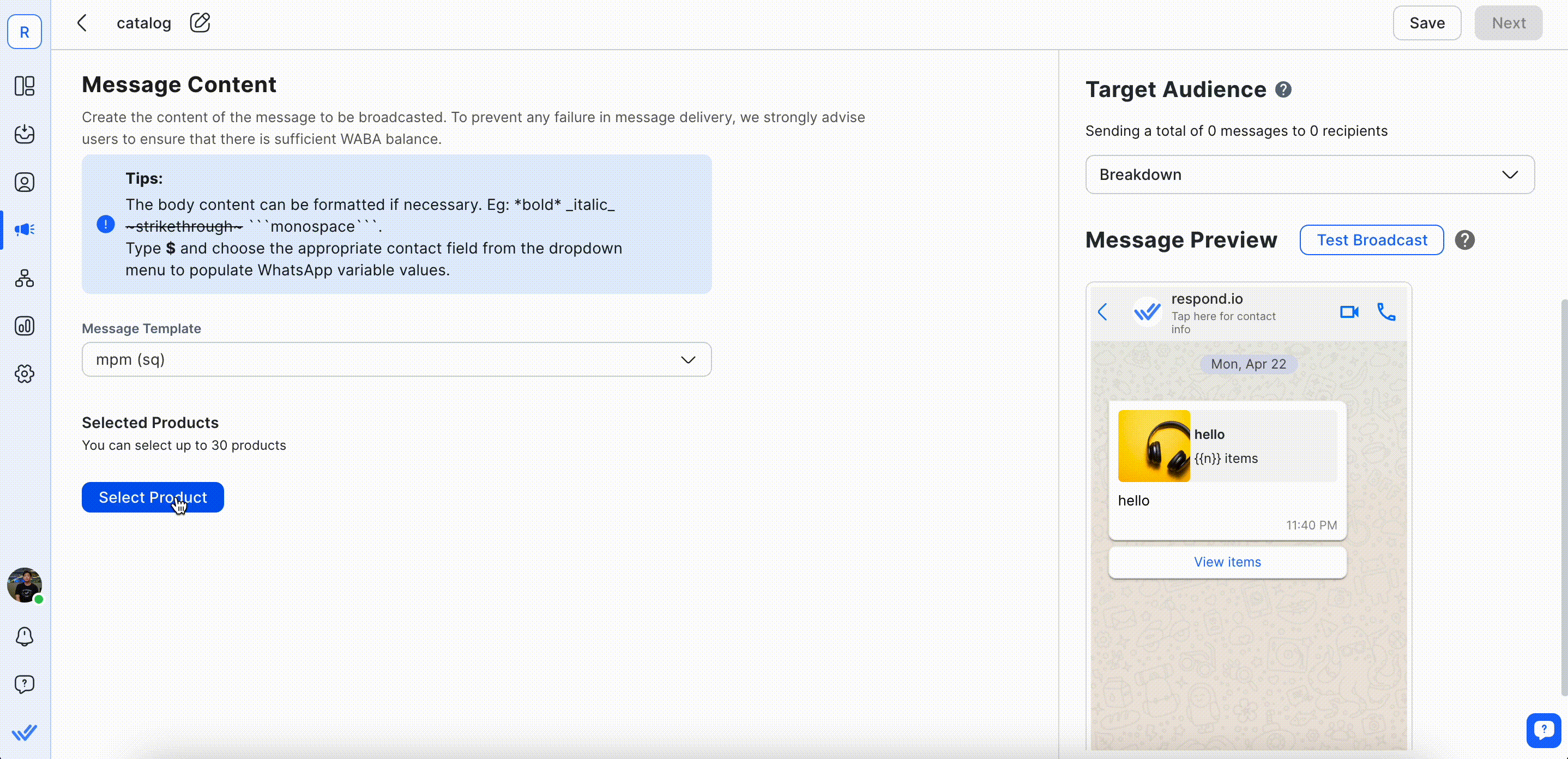
Paso 3 (opcional): elija una miniatura para el mensaje de su producto y obtenga una vista previa en la sección Vista previa del mensaje a la derecha. El primer producto siempre se utiliza como miniatura de forma predeterminada.
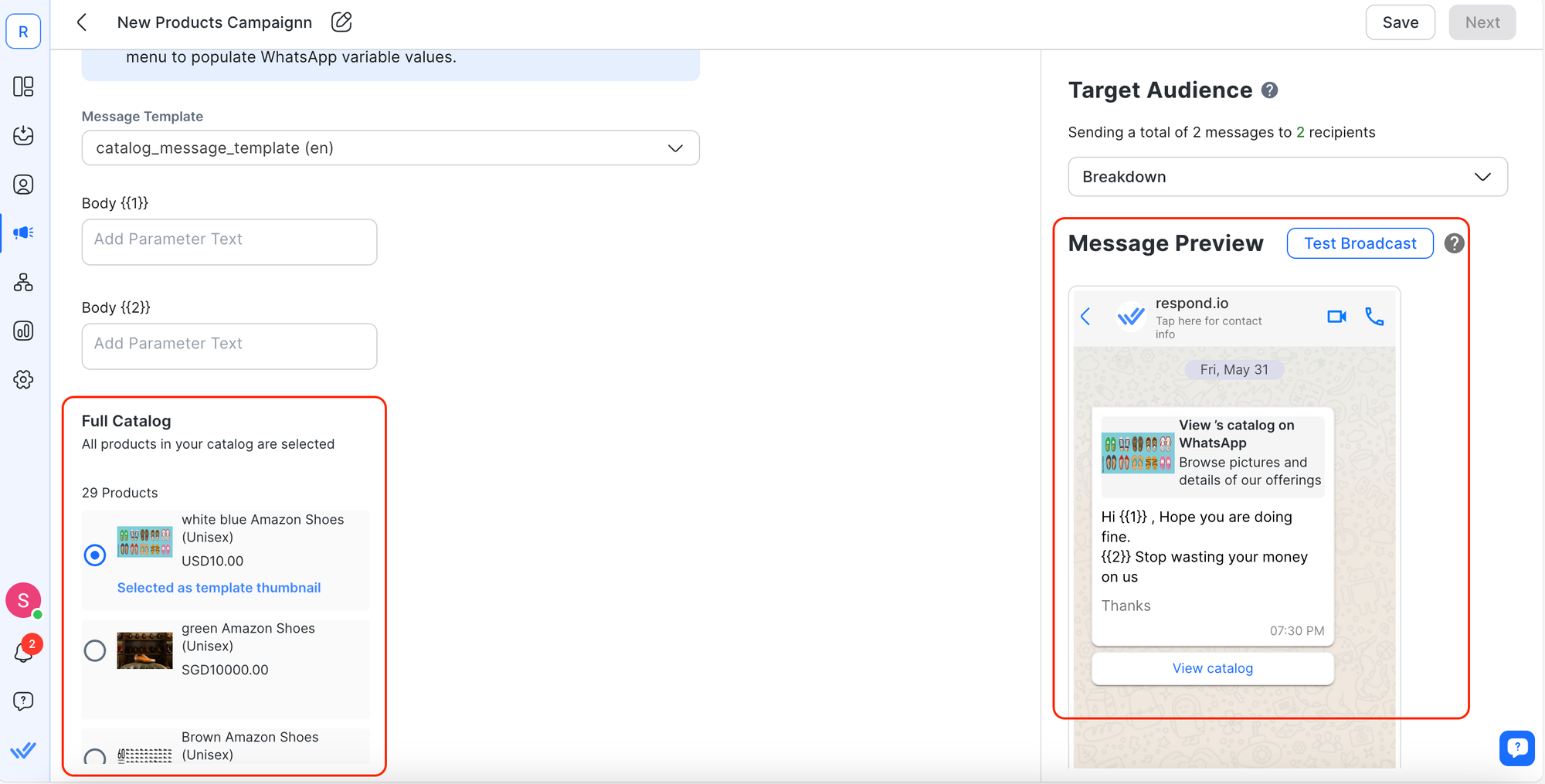
Uso del catálogo de metaproductos en la aplicación móvil
Enviar mensaje de producto único o múltiple
Paso 1: haga clic en “+” y seleccione el icono del catálogo de metaproductos
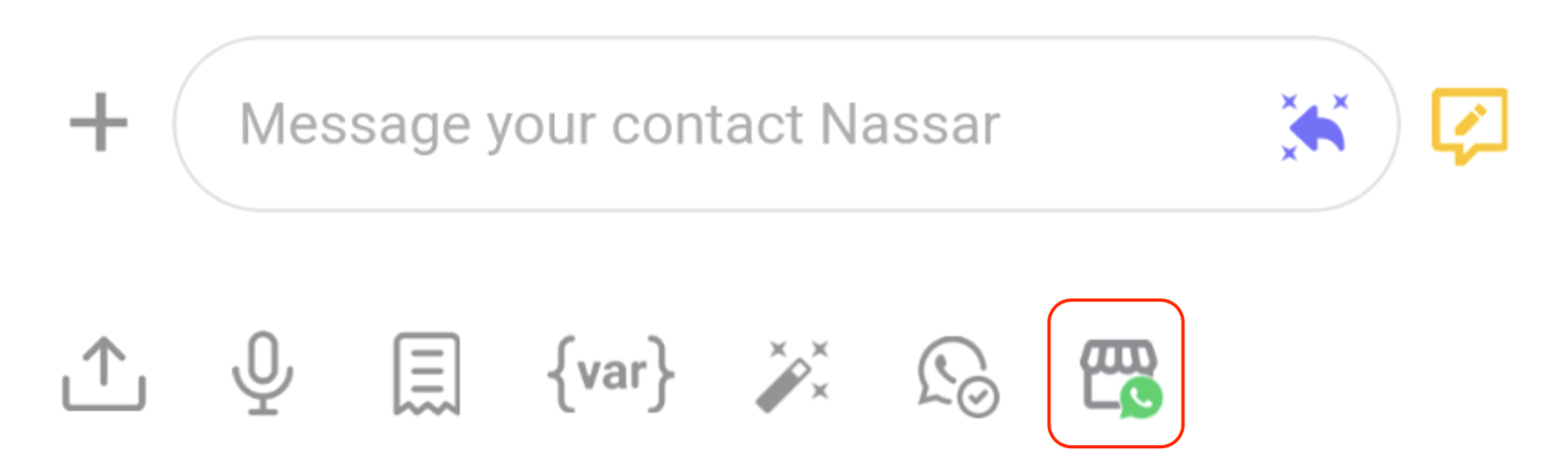
Paso 2: Selecciona un solo producto, varios productos o el catálogo completo
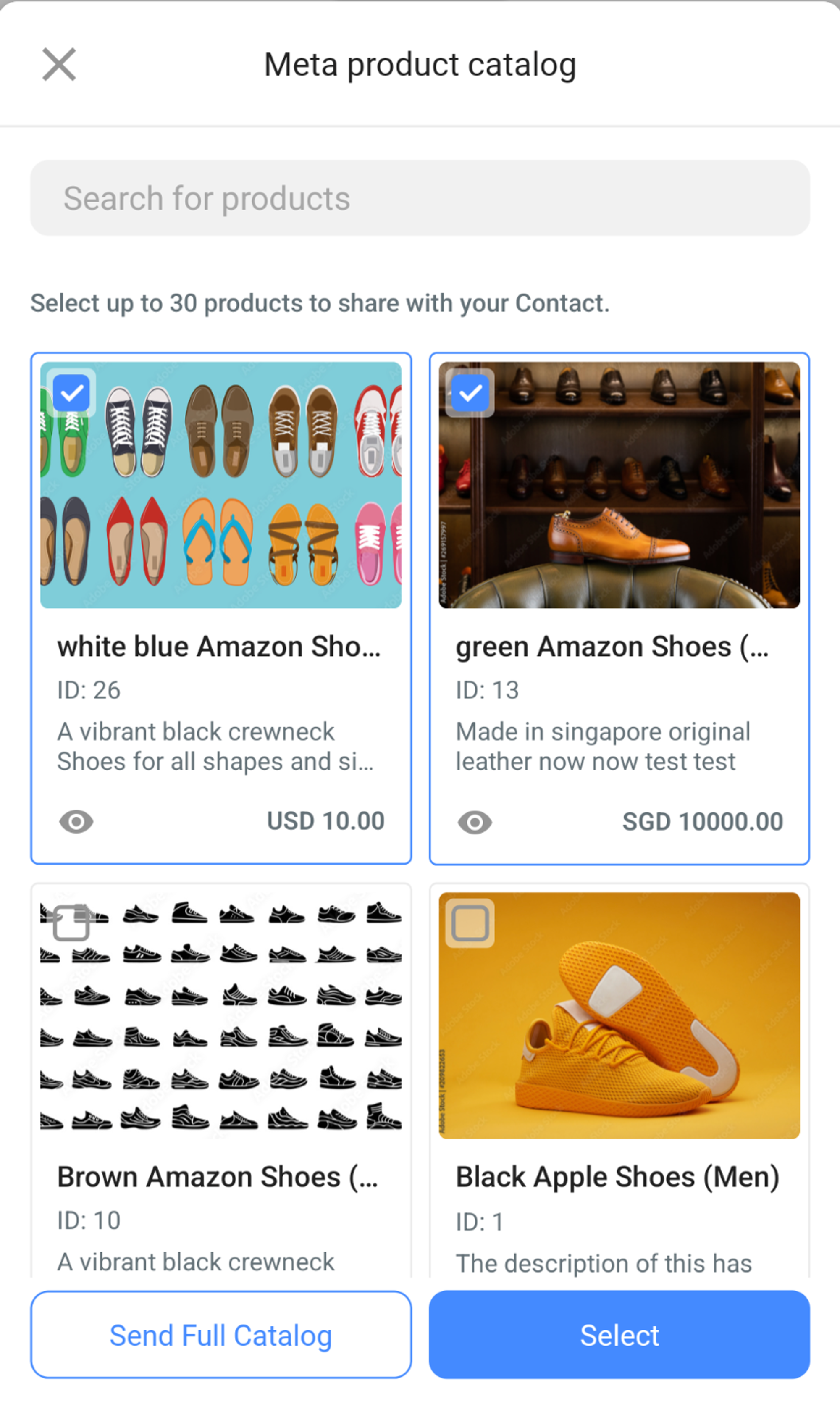
Enviar mensajes de plantilla de producto
Haga clic en el icono de la plantilla de mensaje y seleccione de la lista:
- Plantilla de mensaje de producto único
- Plantilla de mensaje multiproducto
- Plantilla de mensaje de catálogo
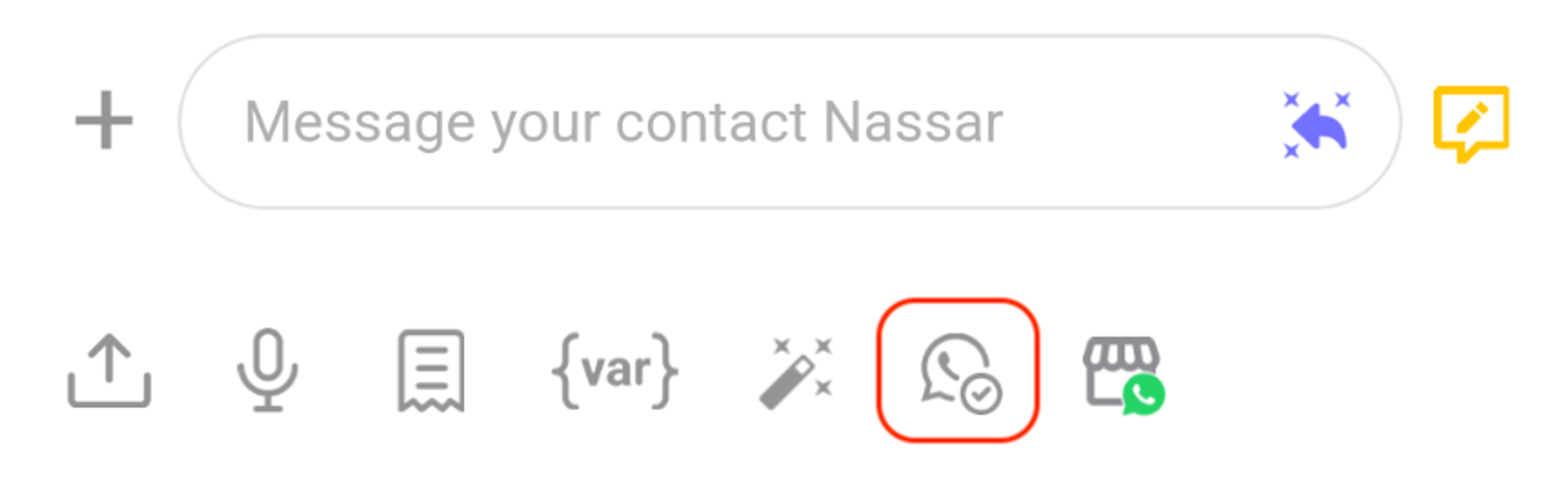
Recepción de pedidos
Toque Ver pedido para verlo.
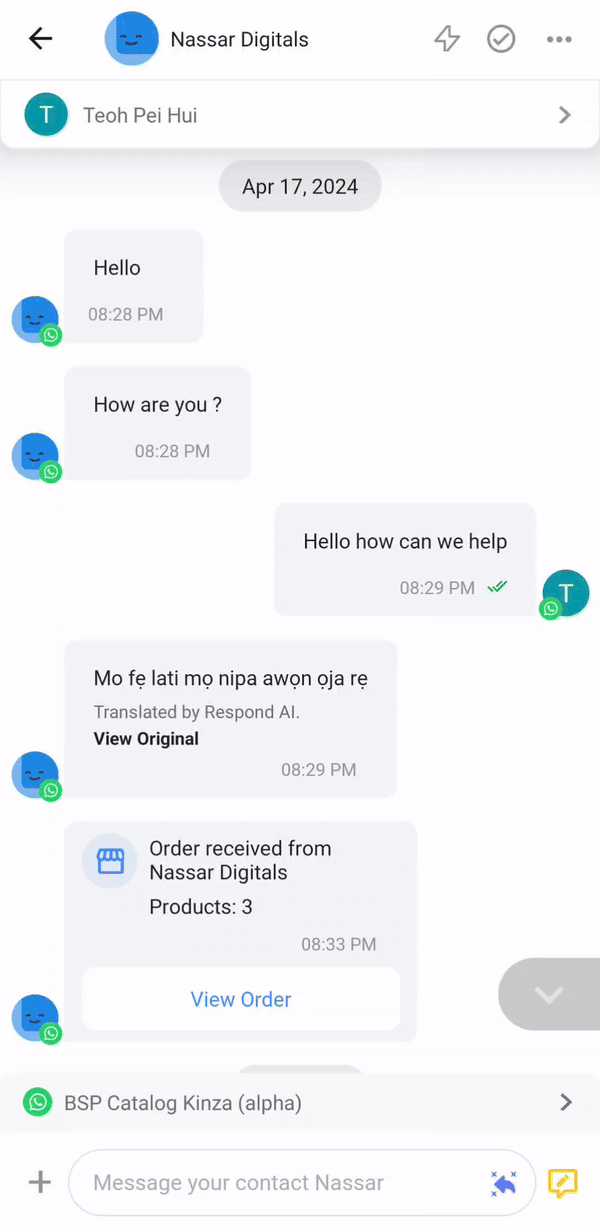
Envío de mensajes de plantilla de marketing de metaproducto con integraciones en respond.io
Puede enviar mensajes de plantilla de marketing de productos en el paso de acción Enviar un mensaje en Zapier y Make.
Zapier
Paso 1 : elija el paso Enviar un mensaje
Paso 2 : seleccione un canal de WhatsApp que tenga un catálogo conectado
Paso 3 : seleccione la plantilla de WhatsApp como tipo de mensaje
Paso 4 : seleccione un mensaje de plantilla de marketing de producto y configúrelo según sea necesario
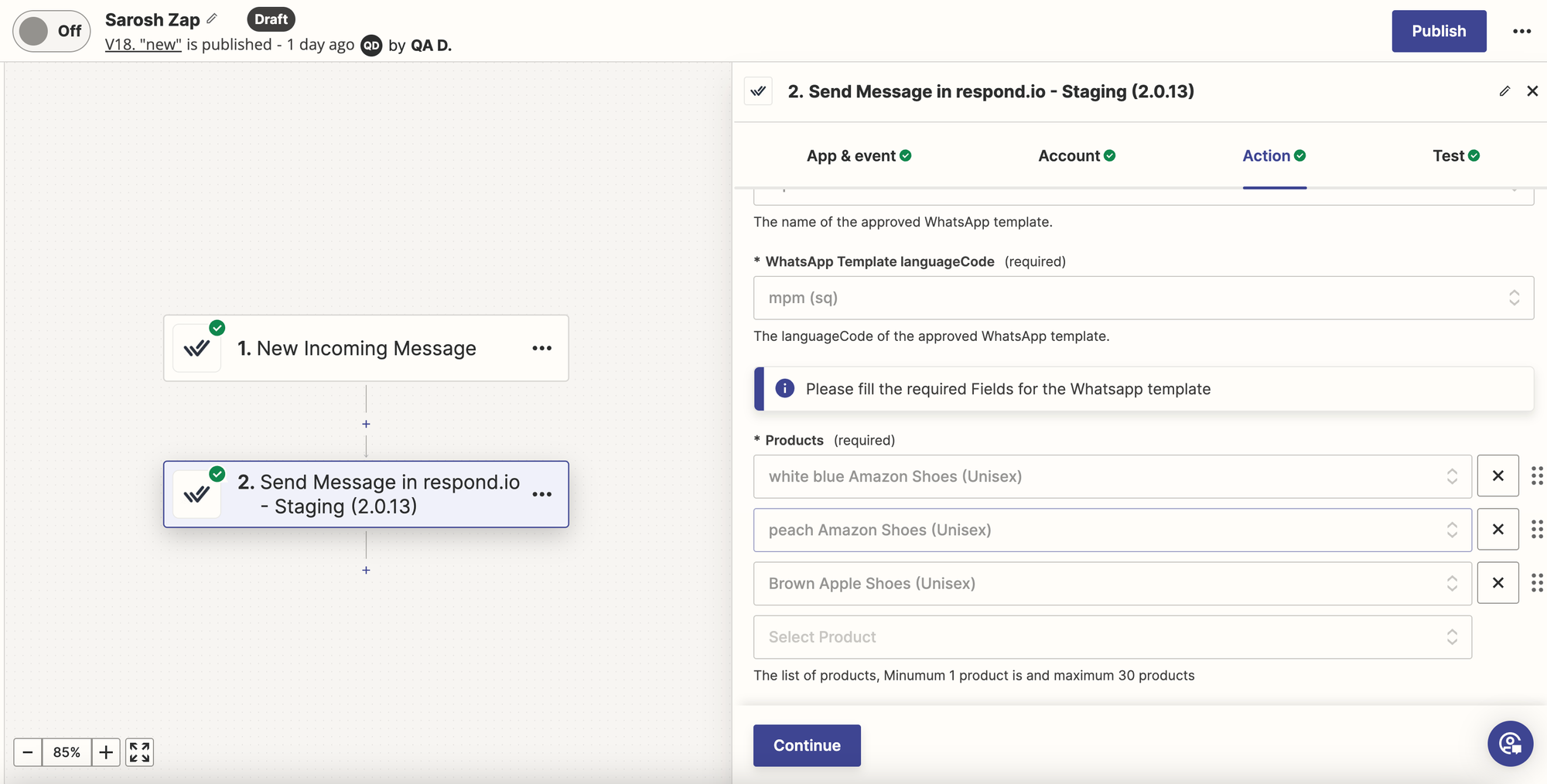
Make
Paso 1 : elija el paso Enviar un mensaje
Paso 2 : seleccione un canal de WhatsApp que tenga un catálogo conectado
Paso 3 : seleccione la plantilla de WhatsApp como tipo de mensaje
Paso 4 : seleccione un mensaje de plantilla de marketing de producto y configúrelo según sea necesario
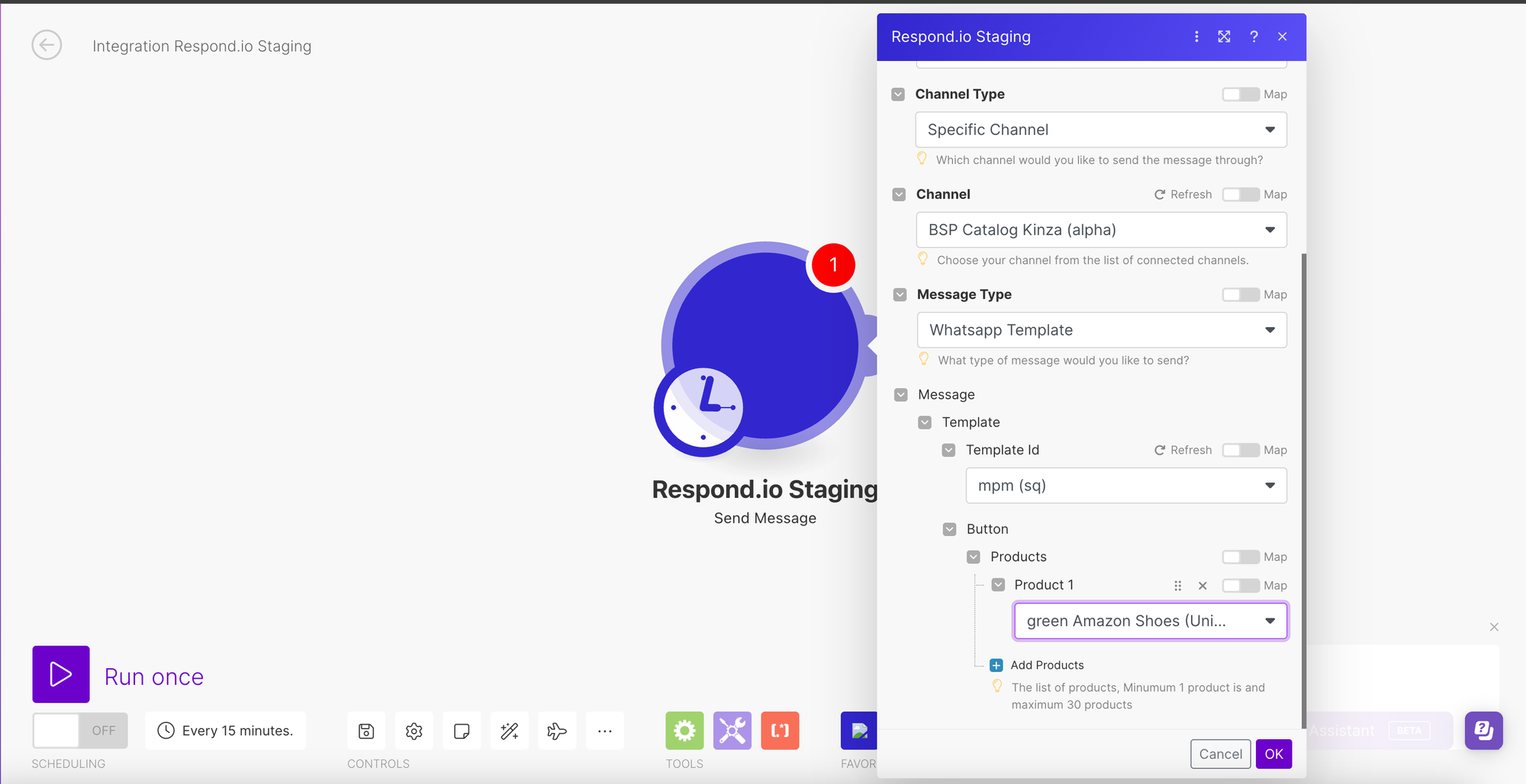
Uso de mensajes de metaproductos como webhooks
Puede utilizar mensajes de producto como webhooks en respond.io , Zapier y Make.
Respond.io
Paso 1: cree un activador de webhook en integraciones. Vaya a Configuración → Integraciones → Agregar Webhook
Paso 2: en la lista de eventos de Webhook, seleccione Mensajes entrantes o salientes.
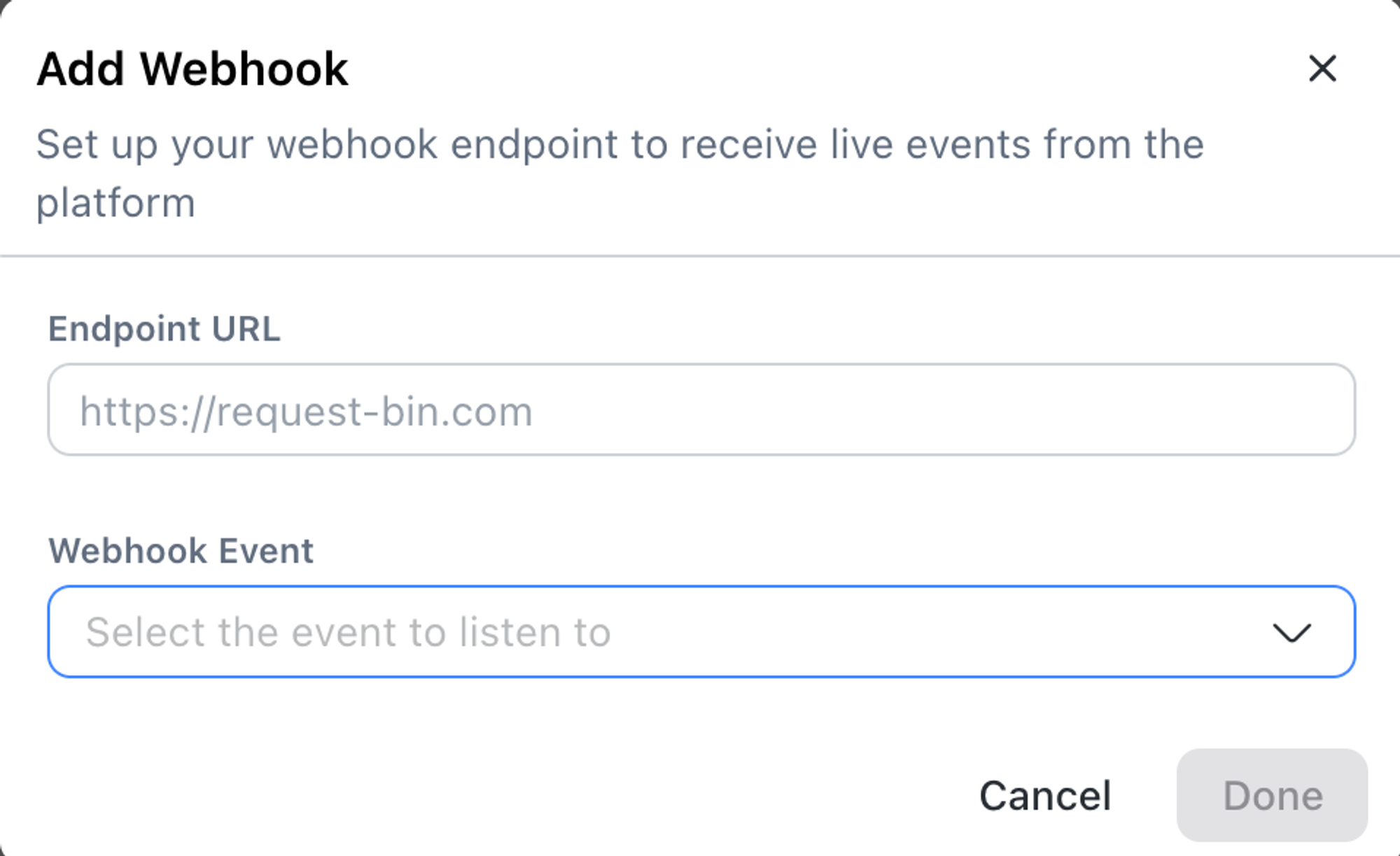
Paso 3: seleccione el tipo de mensaje: Mensaje del producto
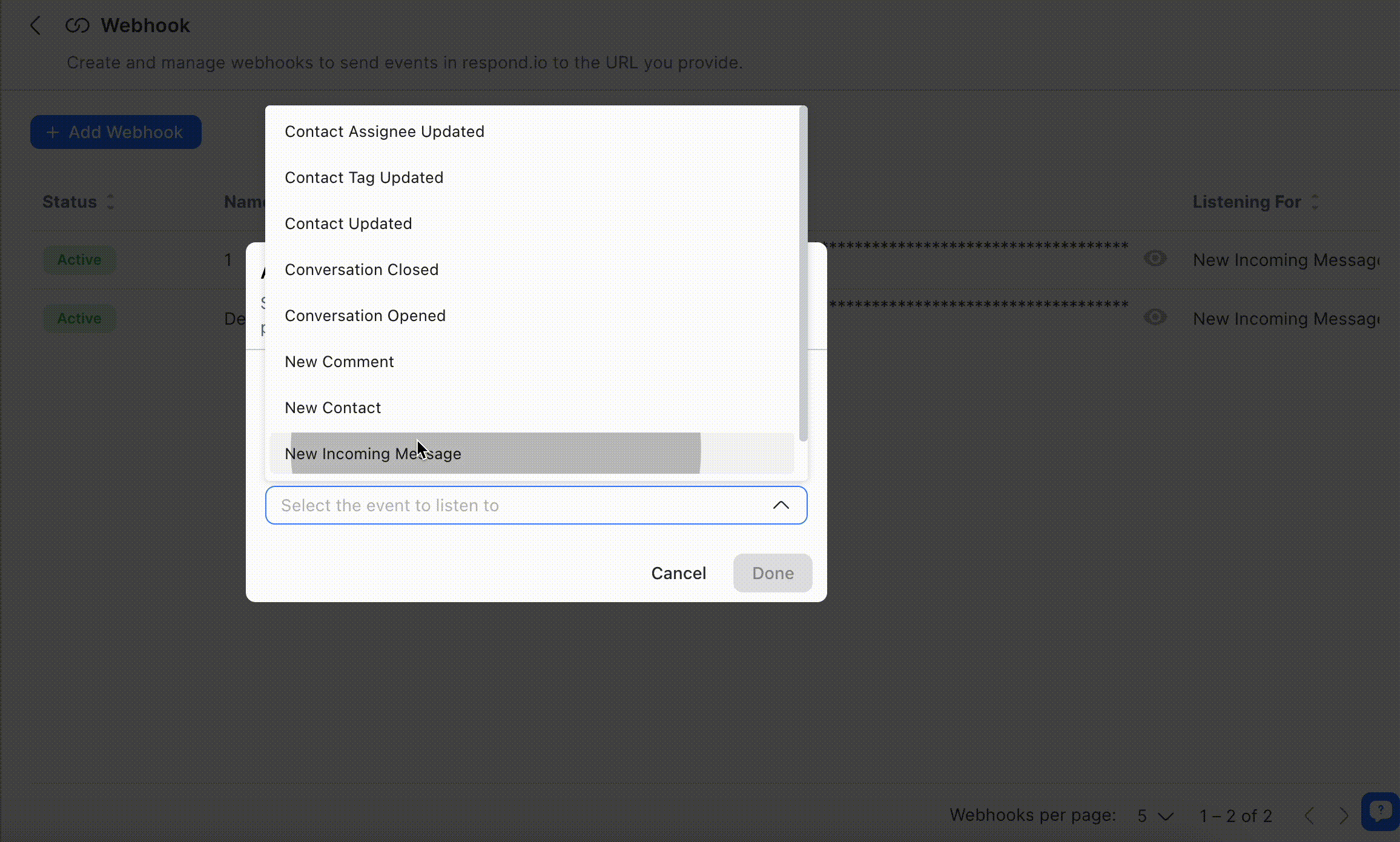
Zapier
- Crear un activador de webhook en integraciones
- Seleccionar mensajes entrantes o salientes
- Seleccione tipo de mensaje: Mensaje del producto
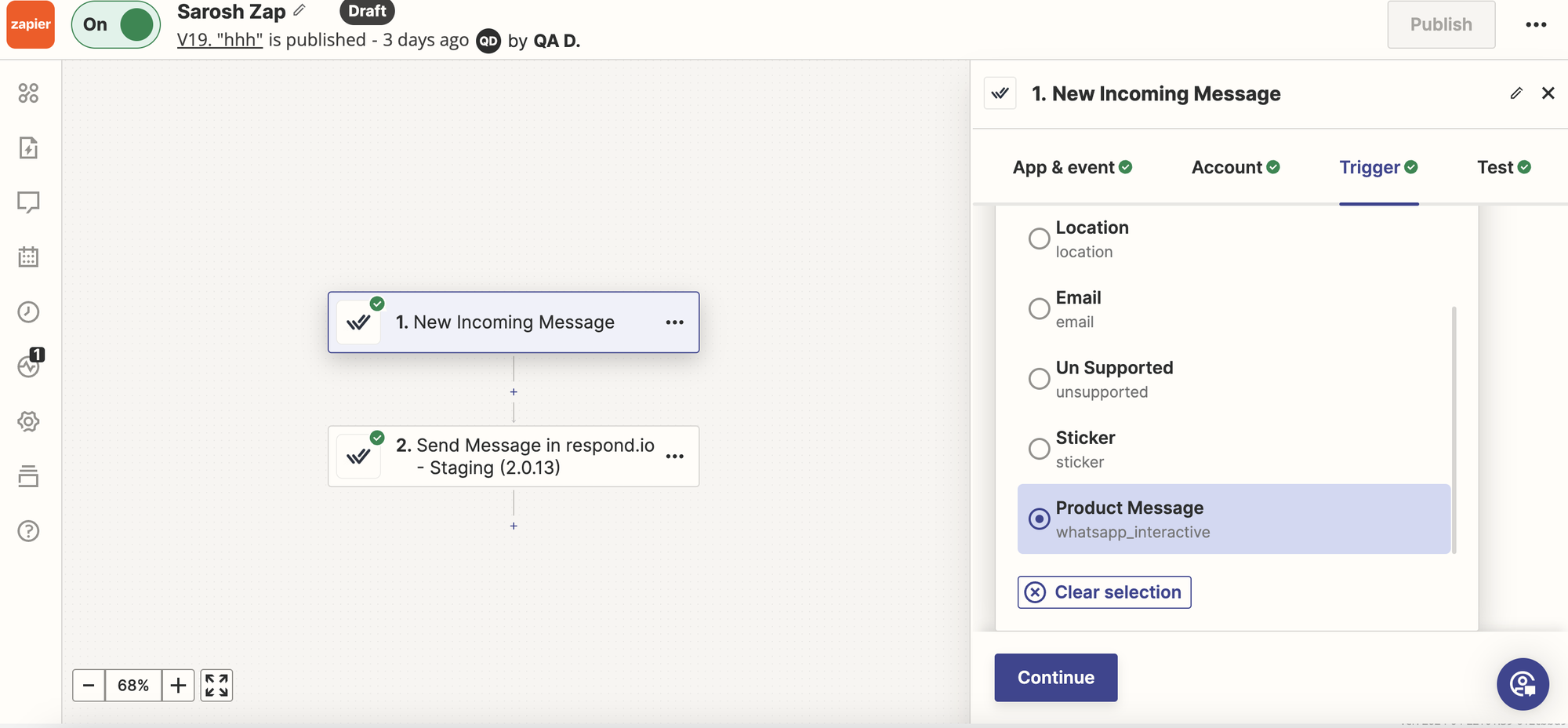
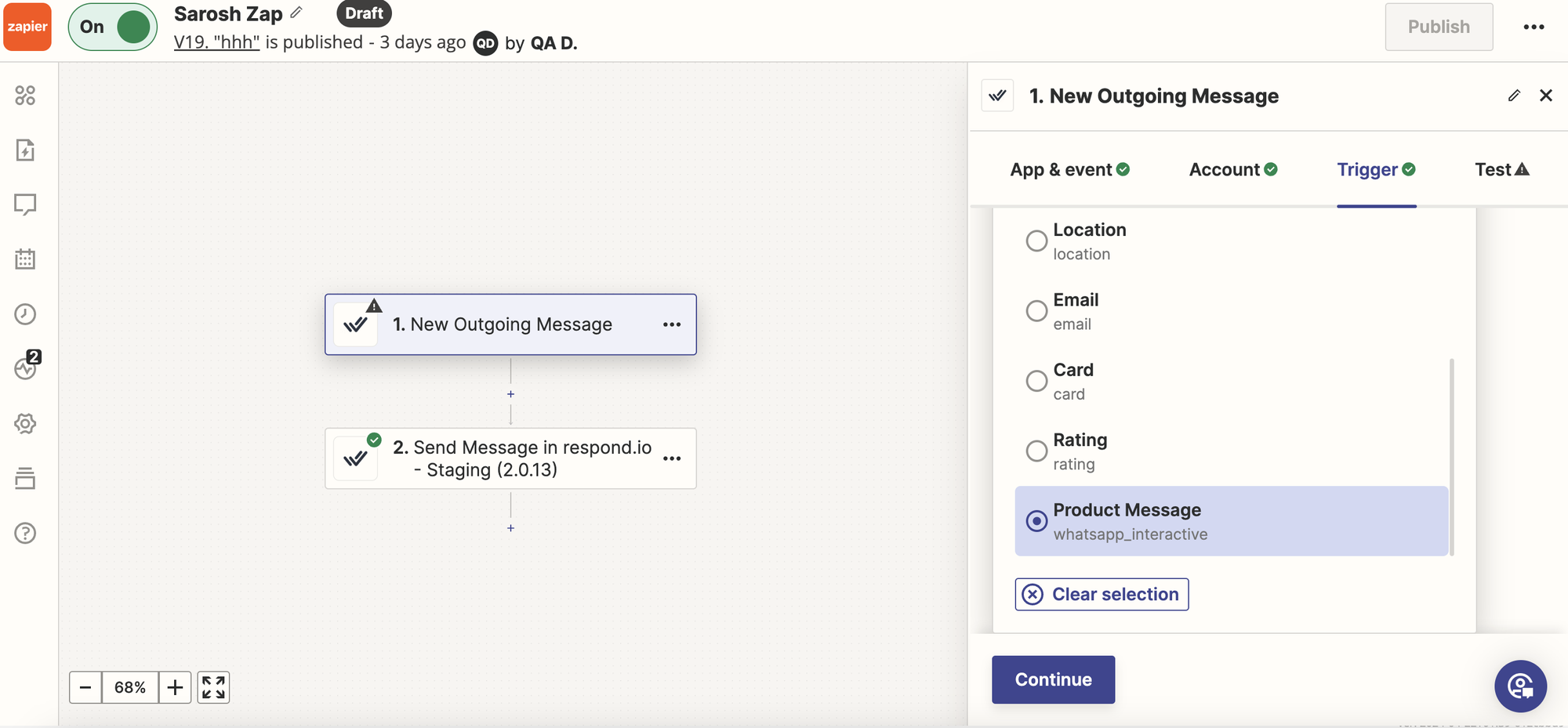
Make
- Crear un activador de webhook en integraciones
- Seleccionar mensajes entrantes o salientes
- Seleccione tipo de mensaje: Mensaje del producto
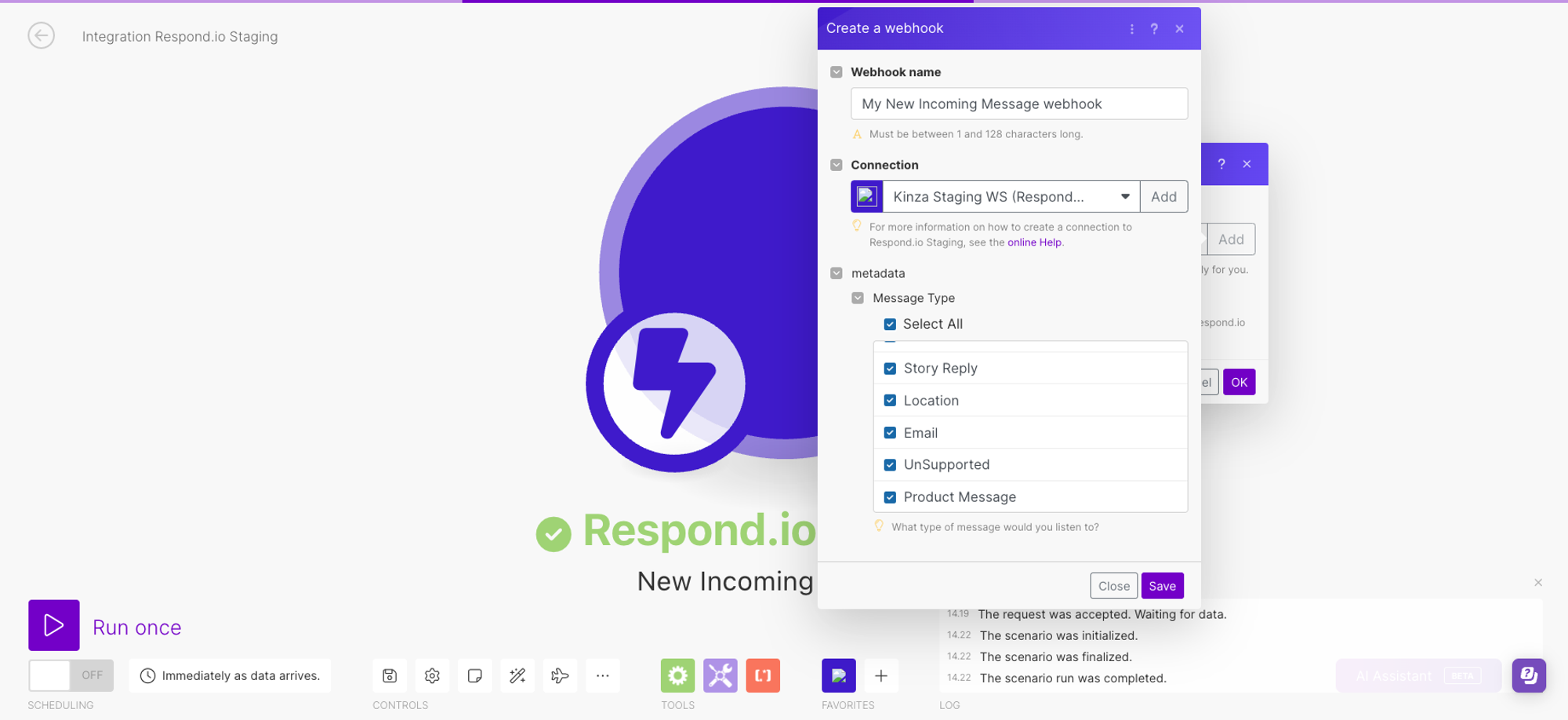
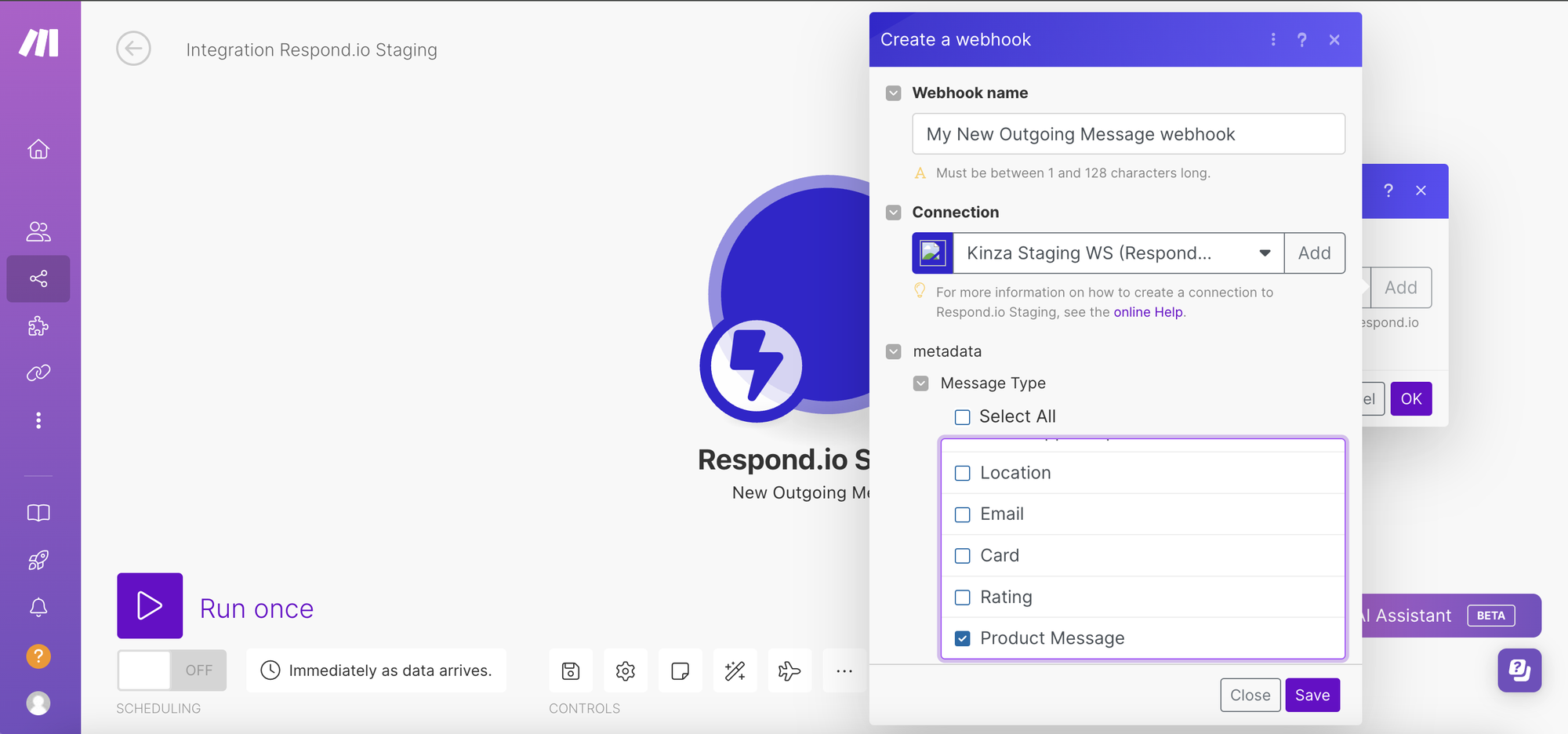
Preguntas frecuentes y solución de problemas
No encuentro el catálogo de productos. ¿Qué tengo que hacer?
Primero, asegúrese de haber hecho lo siguiente:
- Creó un catálogo en Meta Business Manager
- Conecté un catálogo al WABA en WhatsApp Manager en Meta Business Manager
A continuación se explica cómo conectar un catálogo en Meta Business Manager:
Paso 1 : navega a https://business.facebook.com/wa/manage/home
Paso 2 : haga clic en Herramientas de la cuenta en la barra lateral para expandirla
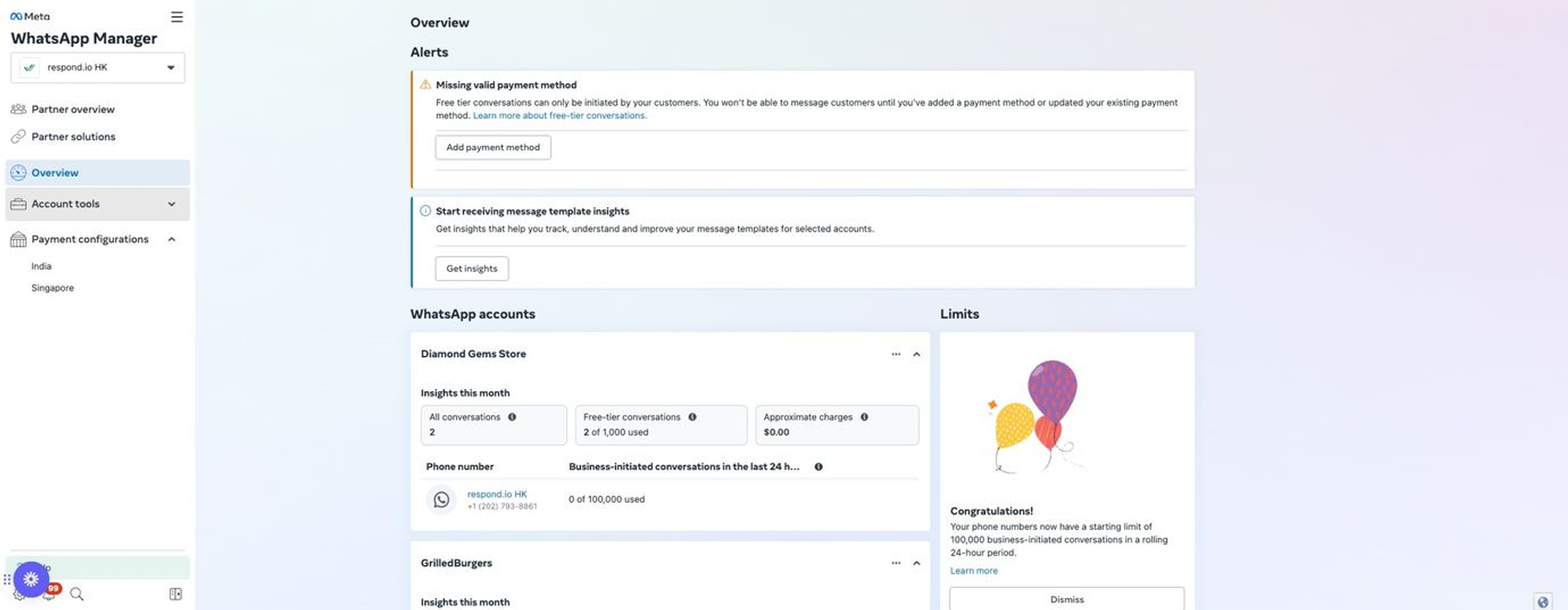
Paso 3: haga clic en Catálogo
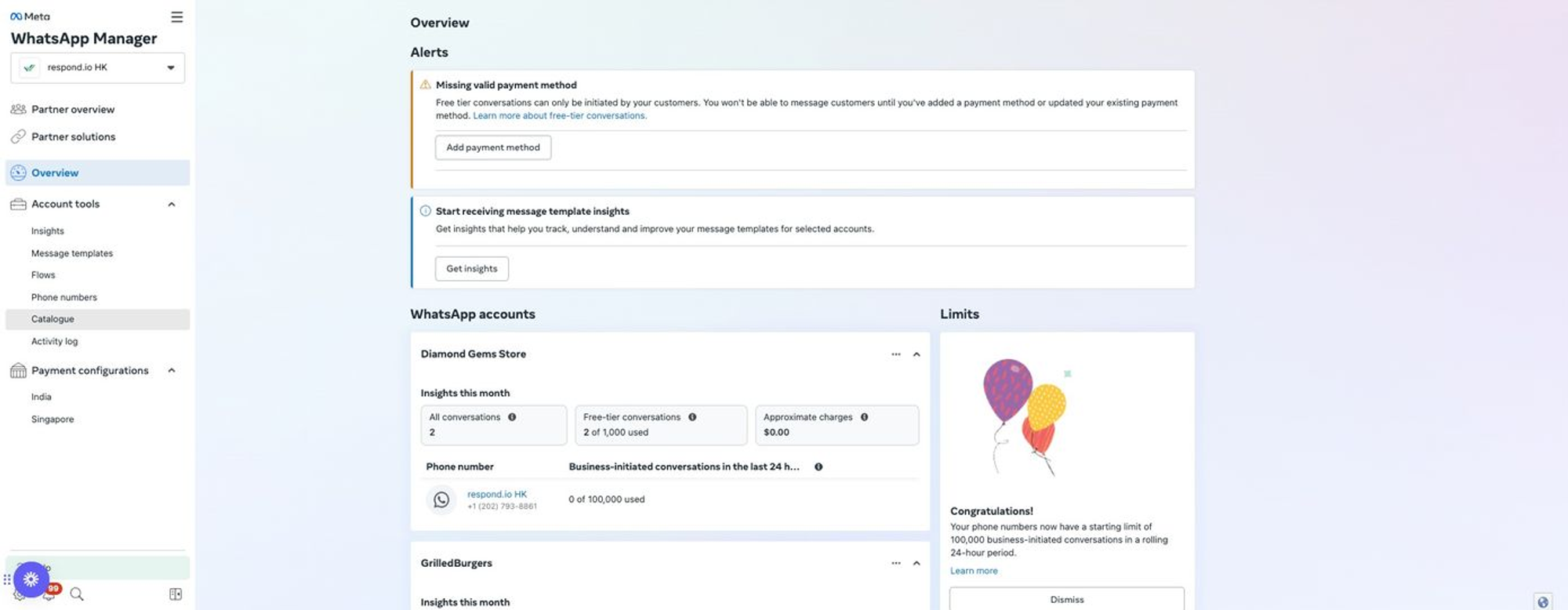
Paso 4: haga clic en Elegir un catálogo
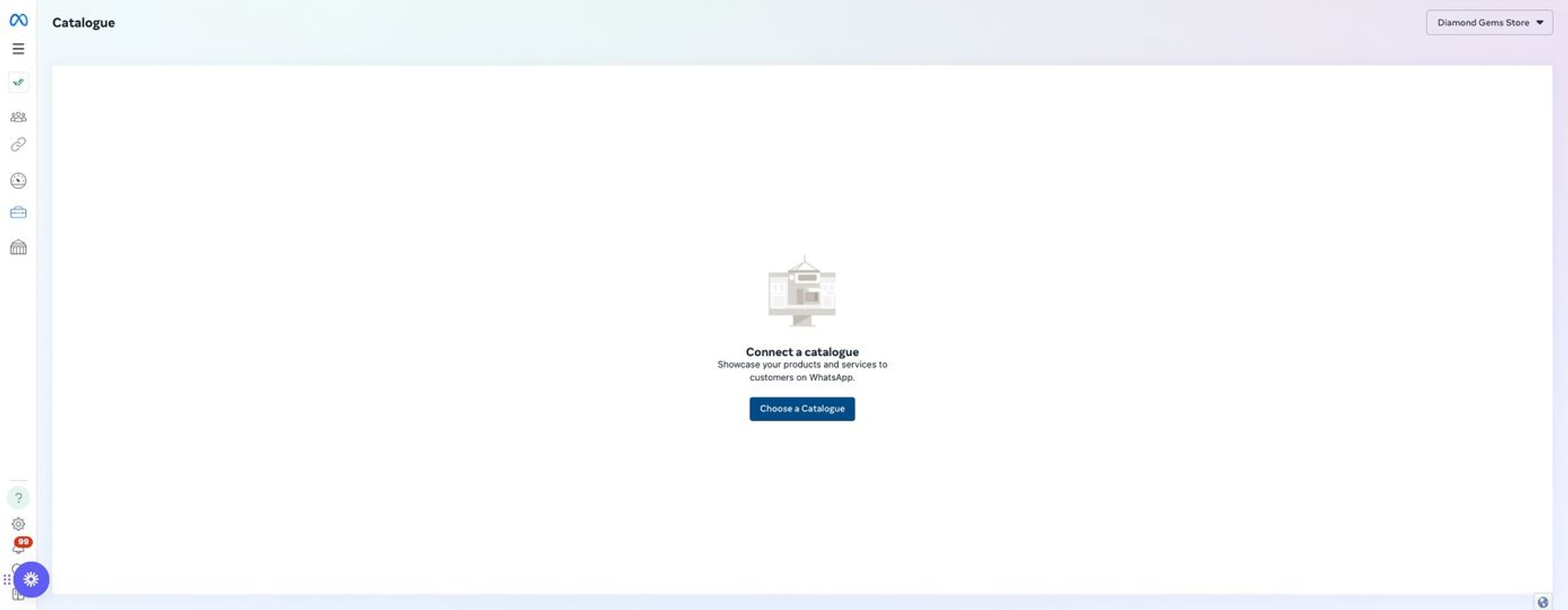
Paso 5: Haga clic en Seleccionar catálogo y seleccione su catálogo
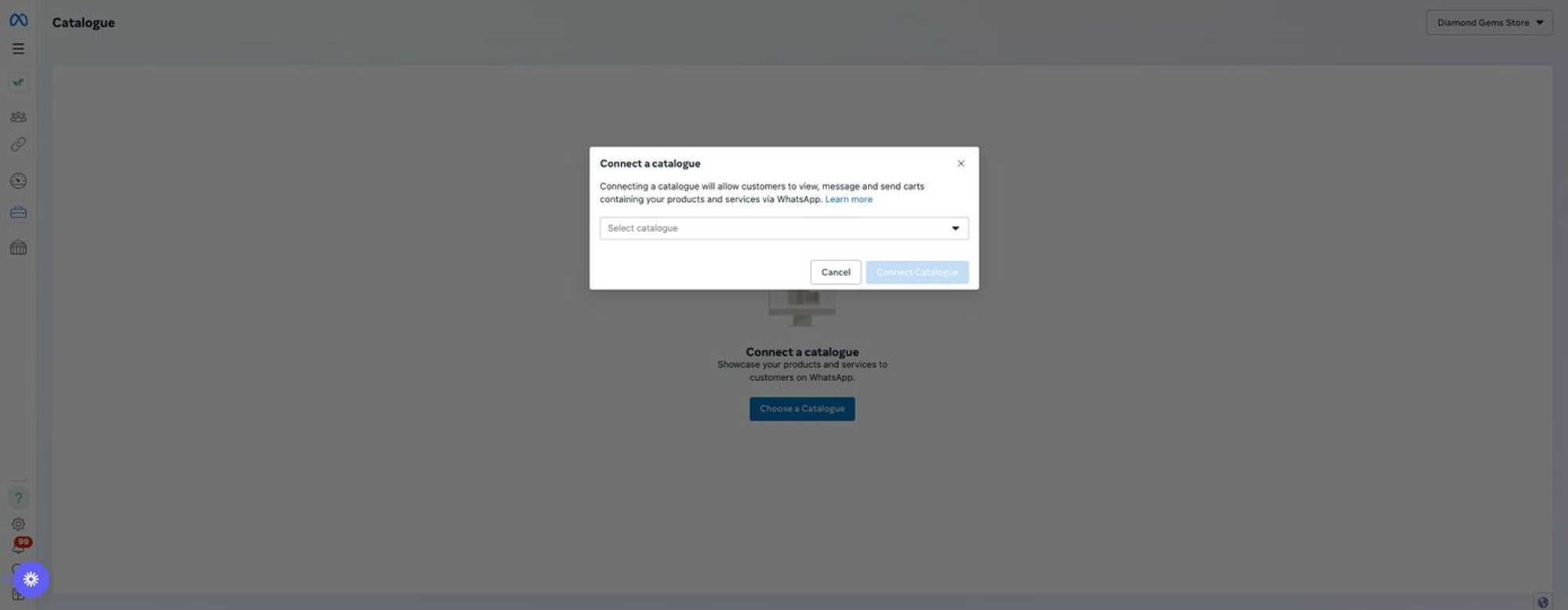
Paso 6: Selecciona tu catálogo
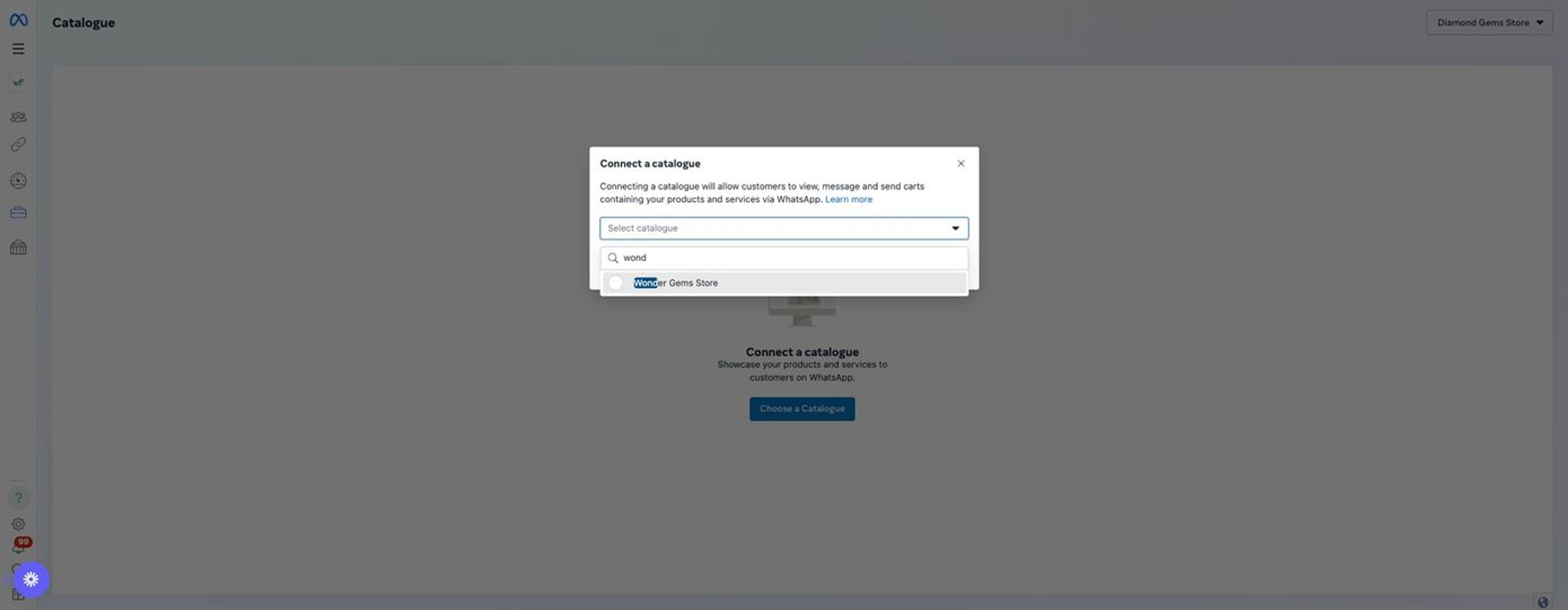
Paso 7: haga clic en Conectar catálogo

Si no pudo recuperar el catálogo de productos para su canal recién conectado o si realizó cambios recientes en su canal WABA, revise los pasos a continuación y verifique si tiene el acceso correcto a su canal.
- Vaya a la configuración de integración empresarial
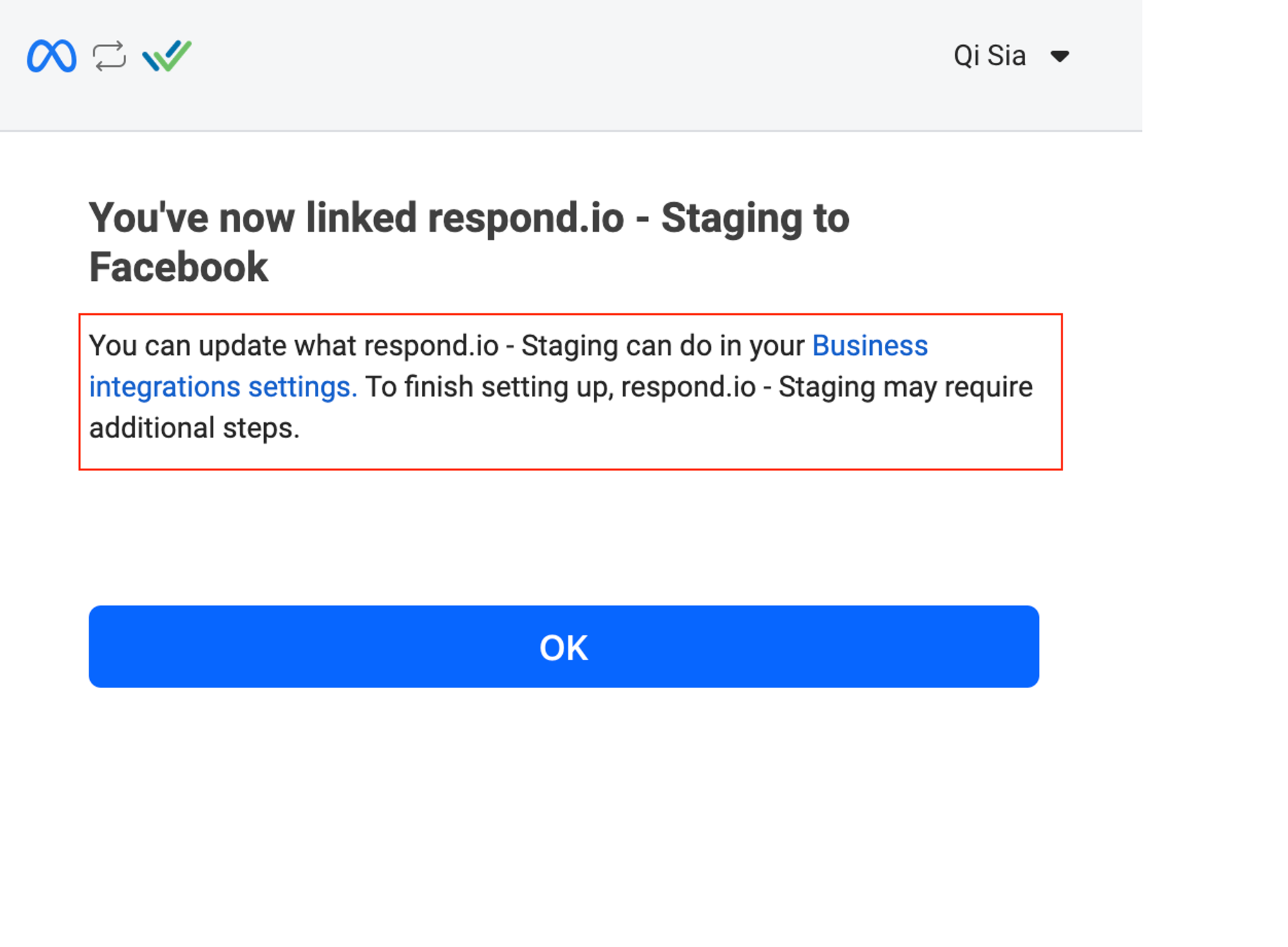
- Seleccione la aplicación integrada respond.io y haga clic en Ver y editar
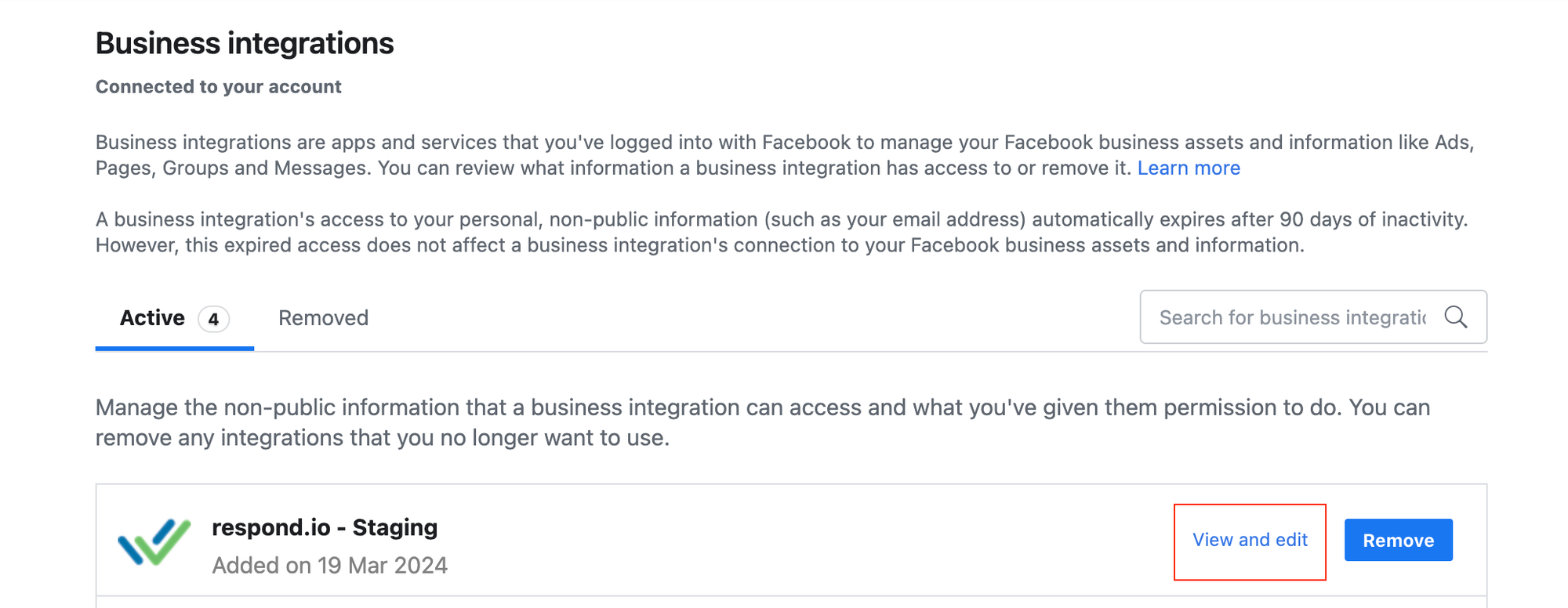
- Asegúrate de tener acceso para administrar el mismo WABA seleccionado en la lista "Administra tus cuentas de WhatsApp". Si la opción está desactivada, active el WABA seleccionado.
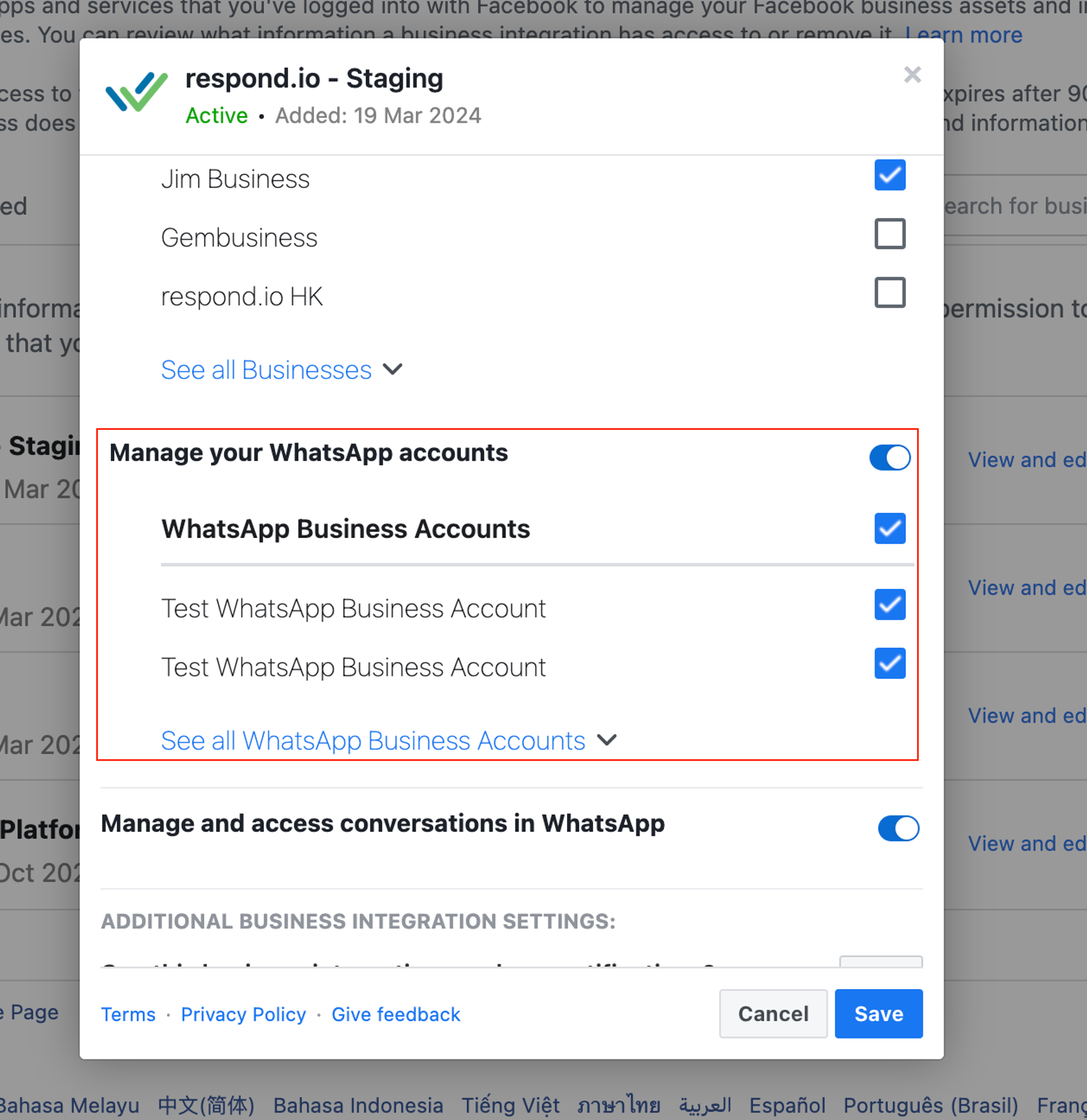
- Desactive "Administrar sus catálogos de productos" si ya intentó conectar su catálogo de WhatsApp antes de este paso.
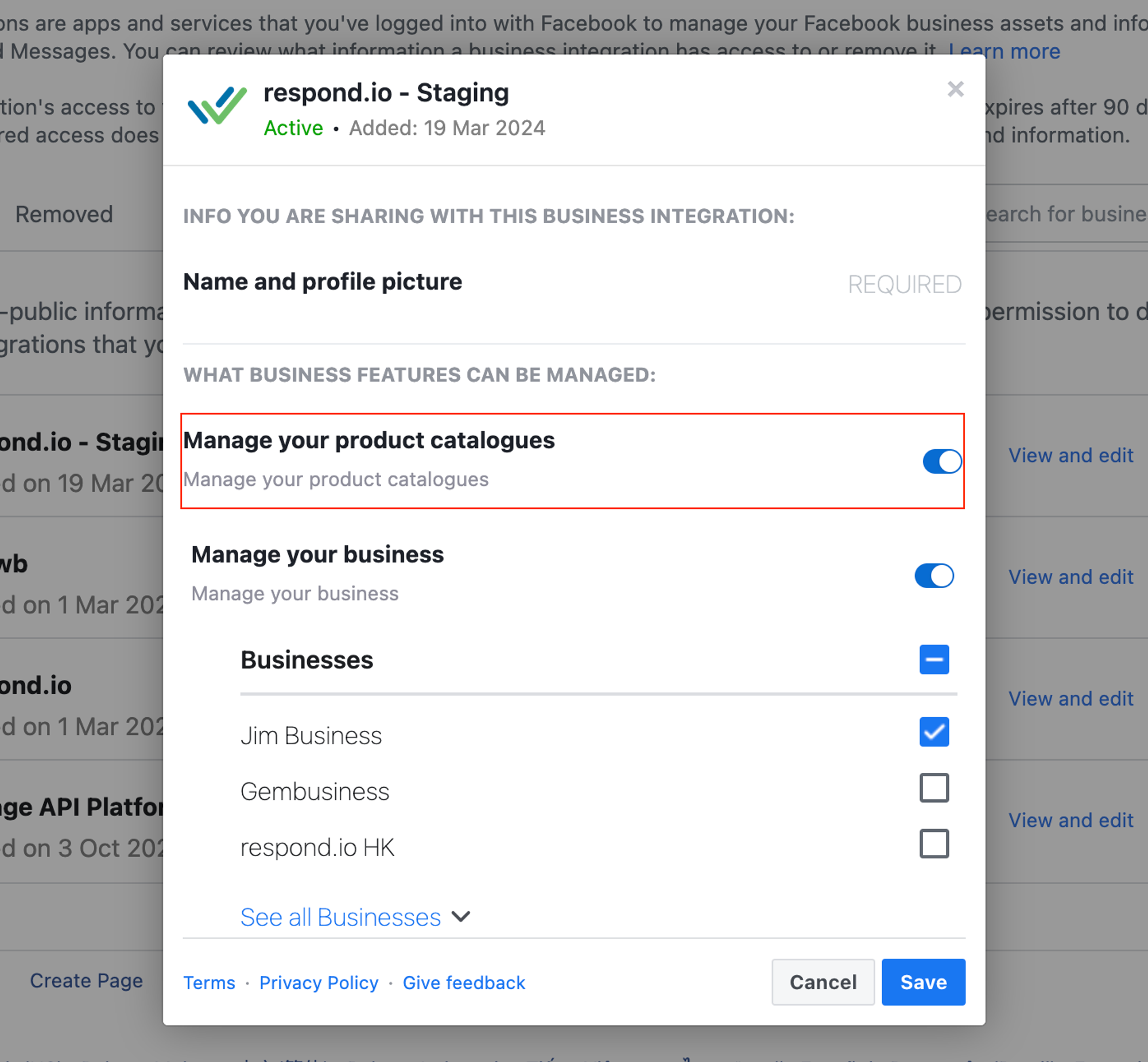
- Vuelve a la configuración de tu canal > Solucionar problemas y actualiza el permiso nuevamente .
- Vaya a Configuración del canal > Catálogo de metaproductos. Inicie sesión en Facebook nuevamente para volver a intentar conectarse al catálogo de productos.
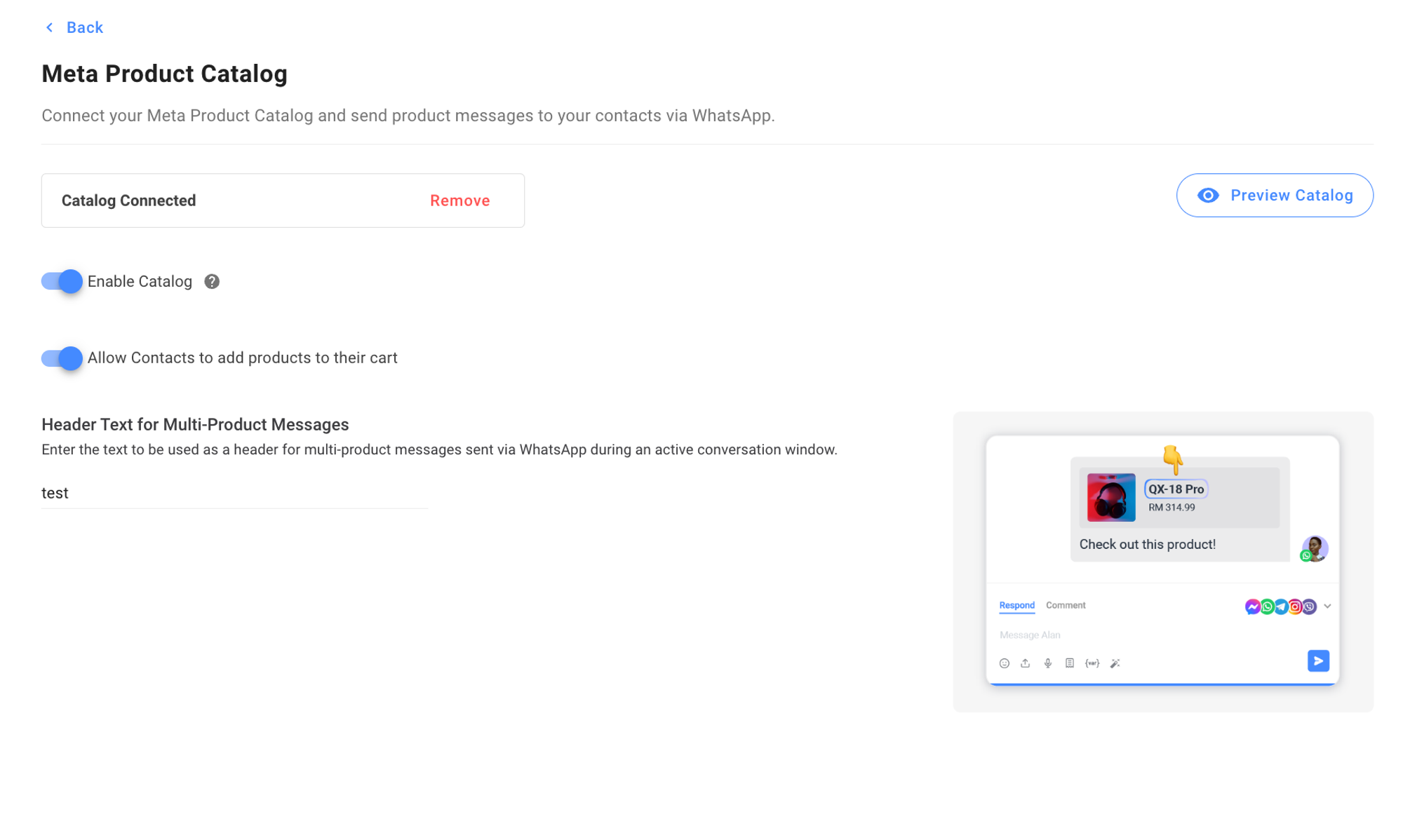
Mi token ha caducado. ¿Qué tengo que hacer?
Si su token ha caducado, actualice su token de catálogo en su canal empresarial de WhatsApp en respond.io . Puedes hacerlo desconectándolo y volviéndolo a conectar.
¿Por qué recibí este mensaje de error " Falta el formulario de cumplimiento comercial "?
Si su empresa opera dentro de la India, existen requisitos legales específicos adicionales para vender en WhatsApp. Obtenga más información sobre cómo vender en línea en WhatsApp Business Platform en India .
